IN ഈ മെറ്റീരിയൽഞാൻ തൊടാം നിലവിലെ വിഷയം, സെർവറുമായുള്ള മിക്കവാറും എല്ലാ പ്രാരംഭ പ്രവർത്തനങ്ങളും ആരംഭിക്കുന്നു. CentOS-ൽ അടിസ്ഥാന നെറ്റ്വർക്ക് പാരാമീറ്ററുകൾ കോൺഫിഗർ ചെയ്യുന്നു - ip വിലാസം, dhcp, ipv6, dns, ഹോസ്റ്റ്നാമം, സ്റ്റാറ്റിക് റൂട്ടുകൾ, നെറ്റ്വർക്ക് കാർഡുകൾ, മറ്റ് നെറ്റ്വർക്ക് പാരാമീറ്ററുകൾ.
ഞങ്ങൾ വിഷയത്തിൽ ലളിതവും സങ്കീർണ്ണവുമായ ഘട്ടം ഘട്ടമായി നീങ്ങും, എല്ലാ സൂക്ഷ്മതകളും ക്രമത്തിൽ വിശകലനം ചെയ്യുകയും ഏറ്റവും ജനപ്രിയമായ ചോദ്യങ്ങൾക്ക് ഉത്തരം നൽകുകയും ചെയ്യും.
- ഒരു CentOS 7 സെർവറിലെ നെറ്റ്വർക്ക് ക്രമീകരണങ്ങൾ
- എങ്ങനെ ലഭിക്കും നെറ്റ്വർക്ക് ക്രമീകരണങ്ങൾ DHCP വഴി
- CentOS 7-ൽ DNS എങ്ങനെ കോൺഫിഗർ ചെയ്യാം
- CentOS 7-ൽ ipv6 എങ്ങനെ പ്രവർത്തനരഹിതമാക്കാം
- CentOS 7-ൽ ഹോസ്റ്റ്നാമം എങ്ങനെ മാറ്റാം
- CentOS 7-ൽ സ്ഥിരസ്ഥിതി ഗേറ്റ്വേ സജ്ജമാക്കുക
- നെറ്റ്വർക്ക് മാനേജർ CentOS 7-ൽ
- CentOS 7-ൽ സിസ്റ്റം കോൺഫിഗറേഷൻ നെറ്റ്വർക്ക് ട്യൂയി
- എങ്ങനെ ചേർക്കാം സ്റ്റാറ്റിക് റൂട്ട് CentOS 7-ൽ
- ഒരു ഇൻ്റർഫേസിൽ 2 IP വിലാസങ്ങൾ എങ്ങനെ ക്രമീകരിക്കാം
- CentOS 7-ൽ ഒരു നെറ്റ്വർക്ക് പുനരാരംഭിക്കുന്നതെങ്ങനെ
- CentOS 7-ൽ IP വിലാസം എങ്ങനെ കണ്ടെത്താം
- CentOS നെറ്റ്വർക്ക് കാർഡ് കാണുന്നില്ലെങ്കിൽ എന്തുചെയ്യും?
- CentOS-ൽ നെറ്റ്വർക്ക് ലഭ്യമല്ലെങ്കിൽ എന്തുചെയ്യും?
- നെറ്റ്വർക്ക് യൂട്ടിലിറ്റി ട്രെയ്സറൗട്ട് ഉപയോഗിച്ച്, CentOS-ൽ കുഴിക്കുക
- CentOS 7-ൽ 802.1Q VLAN കോൺഫിഗർ ചെയ്യുന്നു
ഒരു CentOS 7 സെർവറിലെ നെറ്റ്വർക്ക് ക്രമീകരണങ്ങൾ
നെറ്റ്വർക്ക് ക്രമീകരണങ്ങളോടെ ആദ്യമായി CentOS സെർവറുകൾഇൻസ്റ്റാളേഷൻ ചെയ്യുമ്പോൾ ഞങ്ങൾ നേരിടുന്നു. സ്ക്രീനിൽ ആദ്യ ക്രമീകരണംക്രമീകരണങ്ങൾ സംബന്ധിച്ച് ഒരു പ്രത്യേക ഇനം ഉണ്ട് നെറ്റ്വർക്ക് ഇൻ്റർഫേസുകൾ:
അത് നൽകിയ ശേഷം, ബന്ധിപ്പിച്ച നെറ്റ്വർക്ക് കാർഡുകളുടെ ഒരു ലിസ്റ്റ് ഞങ്ങൾ കാണുന്നു. അവ ഓരോന്നും അനുബന്ധ സ്ലൈഡർ ഉപയോഗിച്ച് ഓണാക്കാം (ചിത്രത്തിലെ പോയിൻ്റ് 1). ഇൻ്റർഫേസ് സജീവമാകുമ്പോൾ, അത് സ്വയമേവ dhcp വഴി ക്രമീകരണങ്ങൾ സ്വീകരിക്കുന്നു. ഫലമായി dhcp പ്രവർത്തിക്കുന്നുനിങ്ങൾക്ക് അത് ഇവിടെ തന്നെ കാണാൻ കഴിയും. ഈ ക്രമീകരണങ്ങളിൽ നിങ്ങൾ തൃപ്തനല്ലെങ്കിൽ, ക്ലിക്കുചെയ്തുകൊണ്ട് നിങ്ങൾക്ക് അവ എഡിറ്റ് ചെയ്യാം കോൺഫിഗർ ചെയ്യുക(ചിത്രത്തിലെ പോയിൻ്റ് 3). ഇവിടെയും സെറ്റ് ചെയ്യാം ഹോസ്റ്റ്നാമം(ചിത്രത്തിലെ പോയിൻ്റ് 2):

ജനൽ തുറക്കുന്നു അധിക ക്രമീകരണങ്ങൾ Ehernet, നിങ്ങൾക്ക് നെറ്റ്വർക്ക് ഇൻ്റർഫേസിൻ്റെ പേര് മാറ്റാം, IP ക്രമീകരണങ്ങൾ വ്യക്തമാക്കുക (ചിത്രത്തിലെ ഇനം 1), തിരഞ്ഞെടുക്കുക മാനുവൽ ക്രമീകരണങ്ങൾ (ചിത്രത്തിലെ പോയിൻ്റ് 2), അസൈൻ ചെയ്യുക IP വിലാസം(ചിത്രത്തിലെ പോയിൻ്റ് 3), ഇൻസ്റ്റാൾ ചെയ്യുക dns സെർവർ(ചിത്രത്തിലെ പോയിൻ്റ് 4) നെറ്റ്വർക്ക് ക്രമീകരണങ്ങൾ സംരക്ഷിക്കുക (ചിത്രത്തിലെ പോയിൻ്റ് 5):

ശേഷിക്കുന്ന ക്രമീകരണങ്ങൾ പൂർത്തിയാക്കിയ ശേഷം, ഇൻസ്റ്റാളേഷൻ ആരംഭിക്കും. ഇൻസ്റ്റാളേഷന് ശേഷം, നിങ്ങൾ വ്യക്തമാക്കിയ നെറ്റ്വർക്ക് ക്രമീകരണങ്ങളുള്ള ഒരു സെർവർ നിങ്ങൾക്കുണ്ടാകും.
ഇനി മറ്റൊരു സാഹചര്യം പരിഗണിക്കാം. നിങ്ങൾ സെർവർ സൃഷ്ടിച്ചില്ല, അതിനാൽ നെറ്റ്വർക്ക് കോൺഫിഗറേഷൻ, എന്നാൽ ഇപ്പോൾ നിങ്ങൾ അത് നോക്കുകയോ മാറ്റുകയോ ചെയ്യേണ്ടതുണ്ട്. സെർവർ കൺസോൾ നിങ്ങളുടെ പക്കലുണ്ട്, ഞങ്ങൾ അതിൽ പ്രവർത്തിക്കും. നിങ്ങൾ ഒരു വിതരണ കിറ്റിൽ നിന്ന് ഇൻസ്റ്റാൾ ചെയ്താൽ ചുരുങ്ങിയത്കമാൻഡ് ഉപയോഗിച്ച് നെറ്റ്വർക്ക് ക്രമീകരണങ്ങൾ കാണാൻ ശ്രമിക്കുമ്പോൾ ifconfigകൺസോളിൽ നിങ്ങൾ ഇനിപ്പറയുന്നവ കാണും:
ബാഷ്: ifconfig: കമാൻഡ് കണ്ടെത്തിയില്ല
അല്ലെങ്കിൽ റഷ്യൻ പതിപ്പിൽ:
ബാഷ്: ifconfig കമാൻഡ് കണ്ടെത്തിയില്ല
ifconfig-ലും മറ്റ് നെറ്റ്വർക്ക് യൂട്ടിലിറ്റികളിലും പ്രവർത്തിക്കാൻ നിങ്ങൾ പാക്കേജ് ഇൻസ്റ്റാൾ ചെയ്യേണ്ടതുണ്ട് നെറ്റ് ടൂളുകൾ. നമുക്ക് ഇതുചെയ്യാം:
# yum -y net-tools.x86_64 ഇൻസ്റ്റാൾ ചെയ്യുക
ഇപ്പോൾ നിങ്ങൾക്ക് നെറ്റ്വർക്ക് ക്രമീകരണങ്ങൾ കാണാൻ കഴിയും:
# ifconfig
eno16777728: പതാകകൾ=4163
inet 192.168.159.129
RX പാക്കറ്റുകൾ 319 ബൈറ്റുകൾ 36709 (35.8 KiB)
TX പാക്കറ്റുകൾ 256 ബൈറ്റുകൾ 148817 (145.3 KiB)
ലോ: പതാകകൾ=73
inet6::1 prefixlen 128 scopeid 0x10
RX പാക്കറ്റുകൾ 6 ബൈറ്റുകൾ 624 (624.0 B)
RX പിശകുകൾ 0 ഡ്രോപ്പ് 0 ഓവർറൺസ് 0 ഫ്രെയിം 0
TX പാക്കറ്റുകൾ 6 ബൈറ്റുകൾ 624 (624.0 B)
TX പിശകുകൾ 0 ഉപേക്ഷിച്ചു 0 ഓവർറൺസ് 0 കാരിയർ 0 കൂട്ടിയിടികൾ 0
നിങ്ങൾക്ക് ഇൻസ്റ്റാൾ ചെയ്യാൻ താൽപ്പര്യമില്ലെങ്കിൽ അധിക പാക്കേജ്, അപ്പോൾ നിങ്ങൾക്ക് ലളിതമായ ഒരു കമാൻഡ് ഉപയോഗിക്കാം ipപരാമീറ്ററുകൾക്കൊപ്പം:
# ip addr
1:ലോ:
inet 127.0.0.1/8 സ്കോപ്പ് ഹോസ്റ്റ് ലോ
inet6::1/128 സ്കോപ്പ് ഹോസ്റ്റ്
Valid_lft forever preference_lft forever
2:eno16777728:
inet 192.168.159.129
/24 brd 192.168.159.255 സ്കോപ്പ് ഗ്ലോബൽ ഡൈനാമിക് ഇനോ16777728
Valid_lft 1709sec prered_lft 1709sec
inet6 fe80::20c:29ff:fe7d:593f/64 സ്കോപ്പ് ലിങ്ക്
Valid_lft forever preference_lft forever
ഞങ്ങൾ നെറ്റ്വർക്ക് കോൺഫിഗറേഷൻ കണ്ടു, ഇപ്പോൾ അത് എഡിറ്റ് ചെയ്യാം. നമുക്ക് ഐപി വിലാസം മാറ്റണം എന്ന് പറയാം. ഇത് ചെയ്യുന്നതിന്, /etc/sysconfig/network-scripts ഡയറക്ടറിയിൽ പോയി എഡിറ്റ് ചെയ്യുന്നതിനായി ഫയൽ തുറക്കുക ifcfg-eth0. ഈ ഫയലിൽ ഏകദേശം ഇനിപ്പറയുന്ന ഉള്ളടക്കം ഉണ്ട്:

ഈ ഫയലിൽ നിന്നുള്ള ക്രമീകരണങ്ങൾ ഉപയോഗിച്ച്, dhcp വഴി നമുക്ക് IP വിലാസം ലഭിക്കും. ഒരു സ്റ്റാറ്റിക് ഐപി സ്വമേധയാ രജിസ്റ്റർ ചെയ്യുന്നതിന്, ഇനിപ്പറയുന്ന ഉള്ളടക്കത്തിലേക്ക് ഞങ്ങൾ ഫയൽ കൊണ്ടുവരുന്നു:

ഞങ്ങൾ പരാമീറ്ററുകൾ മാറ്റി:
NoneDNS1-ലെ BOOTPROTOS dhcp dns സെർവർ IPADDR വ്യക്തമാക്കി, സ്റ്റാറ്റിക് IP വിലാസം പ്രിഫിക്സ് ക്രമീകരിച്ചു, GATEWAY സബ്നെറ്റ് മാസ്ക് വ്യക്തമാക്കി. സ്ഥിരസ്ഥിതി ഗേറ്റ്വേ ക്രമീകരിച്ചു
മാറ്റങ്ങൾ പ്രാബല്യത്തിൽ വരുന്നതിന്, നിങ്ങൾ നെറ്റ്വർക്ക് ക്രമീകരണങ്ങൾ വീണ്ടും വായിക്കേണ്ടതുണ്ട്:
നെറ്റ്വർക്ക് പുനരാരംഭിക്കുന്നു (systemctl വഴി): [ശരി]
ഇത് പ്രയോഗിച്ചിട്ടുണ്ടോ എന്ന് പരിശോധിക്കാം പുതിയ കോൺഫിഗറേഷൻനെറ്റ്വർക്കുകൾ:
#ifconfig:
eno16777728: പതാകകൾ=4163
inet 192.168.159.129
നെറ്റ്മാസ്ക് 255.255.255.0 പ്രക്ഷേപണം 192.168.159.255
inet6 fe80::20c:29ff:fe7d:593f prefixlen 64 scopeid 0x20
ether 00:0c:29:7d:59:3f txqueuelen 1000 (ഇഥർനെറ്റ്)
RX പാക്കറ്റുകൾ 672 ബൈറ്റുകൾ 71841 (70.1 കിബി)
RX പിശകുകൾ 0 ഡ്രോപ്പ് 0 ഓവർറൺസ് 0 ഫ്രെയിം 0
TX പാക്കറ്റുകൾ 572 ബൈറ്റുകൾ 290861 (284.0 KiB)
TX പിശകുകൾ 0 ഉപേക്ഷിച്ചു 0 ഓവർറൺസ് 0 കാരിയർ 0 കൂട്ടിയിടികൾ 0
എല്ലാം ശരിയാണ്, പുതിയ നെറ്റ്വർക്ക് ഇൻ്റർഫേസ് ക്രമീകരണങ്ങൾ ഇൻസ്റ്റാൾ ചെയ്തു.
DHCP വഴി നെറ്റ്വർക്ക് ക്രമീകരണങ്ങൾ എങ്ങനെ നേടാം
ഇപ്പോൾ നമുക്ക് വിപരീത സാഹചര്യം പരിഗണിക്കാം. നിങ്ങൾക്ക് ഉണ്ടെന്ന് പറയാം LAN കാർഡ്ചില ക്രമീകരണങ്ങൾ സ്വമേധയാ സജ്ജീകരിച്ചിരിക്കുന്നു. എന്നാൽ നിങ്ങളുടെ കമ്പ്യൂട്ടറിന് ഒരു ക്ലയൻ്റ് ആയി dhcp വഴി നെറ്റ്വർക്ക് ക്രമീകരണങ്ങൾ ലഭിക്കണമെന്ന് നിങ്ങൾ ആഗ്രഹിക്കുന്നു. ഇത് ചെയ്യുന്നതിന്, ഞങ്ങൾ മുമ്പ് ചെയ്തതിന് വിപരീതമായ പ്രവർത്തനം നിങ്ങൾ നടത്തേണ്ടതുണ്ട്. അതായത്, /etc/sysconfig/network-scripts/ifcfg-eth0 എന്ന ഫയൽ തുറന്ന് DNS, IPADDR, PREFIX, GATEWAY എന്നീ പാരാമീറ്ററുകൾ ഉപയോഗിച്ച് അവിടെയുള്ള വരികൾ ഇല്ലാതാക്കി BOOTPROTO പരാമീറ്ററിലെ മൂല്യം വ്യക്തമാക്കുക. "dhcp". ഫയൽ സംരക്ഷിച്ച് നെറ്റ്വർക്ക് പുനരാരംഭിക്കുക:
# /etc/init.d/network പുനരാരംഭിക്കുക
തുടർന്ന് ഞങ്ങളുടെ ക്ലയൻ്റ് dhcp വഴി ക്രമീകരണങ്ങൾ സ്വീകരിച്ചിട്ടുണ്ടോ എന്ന് ഞങ്ങൾ പരിശോധിക്കുന്നു.
CentOS 7-ൽ DNS എങ്ങനെ കോൺഫിഗർ ചെയ്യാം
നിലവിലുള്ളത് dns ക്രമീകരണങ്ങൾ CentOS-ലെ സെർവറുകൾ രണ്ട് സ്ഥലങ്ങളിൽ കാണാൻ കഴിയും:
- നെറ്റ്വർക്ക് കാർഡ് ifcfg-eth0 ൻ്റെ ക്രമീകരണങ്ങളുള്ള ഫയലിൽ, ഞങ്ങൾ മുമ്പ് നിരവധി തവണ എഡിറ്റ് ചെയ്തിട്ടുണ്ട്.
- /etc/resolv.conf ഫയലിൽ
എന്തുകൊണ്ടാണ് അവ ഇപ്പോൾ രണ്ട് സ്ഥലങ്ങളിലുള്ളത്, എനിക്കറിയില്ല, പക്ഷേ മുമ്പ്, ചില വിതരണങ്ങളിലെ ഡിഎൻഎസ് സെർവർ ക്രമീകരണങ്ങൾ, ഏതൊക്കെയാണെന്ന് എനിക്ക് കൃത്യമായി ഓർമ്മയില്ല, resolv.conf ൽ മാത്രം സൂചിപ്പിച്ചിരുന്നു, എന്നാൽ ചില ഘട്ടങ്ങളിൽ ഇത് മാറി. എല്ലാ നെറ്റ്വർക്ക് ക്രമീകരണങ്ങളും വിലാസം, ഗേറ്റ്വേ, മാസ്ക് മുതലായവയ്ക്കൊപ്പം ഒരു ഫയലിൽ സംഭരിക്കാൻ തുടങ്ങി. നിങ്ങൾ ഇപ്പോൾ resolv.conf ഫയൽ എഡിറ്റ് ചെയ്ത് അവിടെ കുറച്ച് സെർവർ dns ചേർക്കുകയാണെങ്കിൽ, ഒരു റീബൂട്ടിന് ശേഷം അവ ifcfg-eth0 ഫയലിൽ നിന്നുള്ള മൂല്യങ്ങൾ ഉപയോഗിച്ച് മാറ്റിസ്ഥാപിക്കും.
അതിനാൽ ഇൻസ്റ്റാൾ ചെയ്യുന്നതിനായി dns പാരാമീറ്ററുകൾസെർവർ, നിങ്ങൾ ifcfg-eth0 നെറ്റ്വർക്ക് ക്രമീകരണ ഫയൽ എഡിറ്റുചെയ്യേണ്ടതുണ്ട്, ആവശ്യമുള്ളത്ര സെർവറുകൾ ചേർക്കുക.
ഉദാഹരണത്തിന് ഇതുപോലെ:
DNS1="192.168.159.2"
DNS2="8.8.8.8"
DNS3="8.8.4.4"
ക്രമീകരണങ്ങൾ പ്രയോഗിക്കുന്നതിന്, ഫയൽ സംരക്ഷിച്ച് നെറ്റ്വർക്ക് പുനരാരംഭിക്കുക, എല്ലാം സാധാരണ പോലെയാണ്. സെർവർ റീബൂട്ട് ചെയ്ത ശേഷം, resolv.conf ഫയലിലേക്ക് dns ക്രമീകരണങ്ങൾ എഴുതപ്പെടും
# cat /etc/resolv.conf
# നെറ്റ്വർക്ക് മാനേജർ സൃഷ്ടിച്ചത്
നെയിംസെർവർ 192.168.159.2
നെയിംസെർവർ 8.8.8.8
നെയിംസെർവർ 8.8.4.4CentOS 7-ൽ ipv6 എങ്ങനെ പ്രവർത്തനരഹിതമാക്കാം
നിലവിൽ സജീവ ഉപയോഗംപ്രോട്ടോക്കോൾ ipv6ഇല്ല, അകത്ത് പതിവ് ജോലിഅവനെ ആവശ്യമില്ല. പ്രായോഗികമായി സൗജന്യ ഐപി വിലാസങ്ങളൊന്നും അവശേഷിക്കുന്നില്ലെന്ന് വർഷങ്ങളായി ഞങ്ങൾ ഭയപ്പെടുന്നുണ്ടെങ്കിലും, വാസ്തവത്തിൽ എല്ലാവർക്കും ആവശ്യത്തിന് ഇപ്പോഴും ഉണ്ട്. അതിനാൽ പ്രായോഗിക കാരണങ്ങളാൽ, ipv6 നിലവിൽ സെർവറിൽ ആവശ്യമില്ല, അത് പ്രവർത്തനരഹിതമാക്കാം.
ipv6 പ്രവർത്തനരഹിതമാക്കുന്നതിന് മുമ്പ്, ഏത് പ്രോഗ്രാമുകളാണ് അവരുടെ പ്രവർത്തനത്തിൽ ഇത് ഉപയോഗിക്കുന്നത് എന്ന് നിങ്ങൾ പരിശോധിക്കേണ്ടതുണ്ട്. കോൺഫിഗറേഷനുകളിൽ ആദ്യം ipv6 പ്രവർത്തനരഹിതമാക്കുന്നതിലൂടെ അവയുടെ പ്രവർത്തനത്തിലെ പിശകുകൾ ഒഴിവാക്കാൻ ഇത് ആവശ്യമാണ്. ipv6 ഇൻ്റർഫേസിൽ ഏതൊക്കെ പ്രോഗ്രാമുകളാണ് ഹാംഗ് ചെയ്യുന്നതെന്ന് കാണുന്നതിന്, netstat കമാൻഡ് ഉപയോഗിക്കുക:
# netstat -tulnp
tcp 0 0 127.0.0.1:25 0.0.0.0:* 2317/മാസ്റ്റർ കേൾക്കുക
tcp 0 0 0.0.0.0:22 0.0.0.0:* 1333/sshd കേൾക്കുക
tcp6 0 0::1:25:::* 2317/മാസ്റ്റർ കേൾക്കുക
tcp6 0 0:::22:::* 1333/sshd കേൾക്കുക
udp 0 0 0.0.0.0:49252 0.0.0.0:* 694/avahi-daemon:r
udp 0 0 0.0.0.0:123 0.0.0.0:* 715/chronyd
udp 0 0 0.0.0.0:5353 0.0.0.0:* 694/avahi-daemon:r
udp 0 0 127.0.0.1:323 0.0.0.0:* 715/chronyd
udp6 0 0:::123:::* 715/chronyd
udp6 0 0::1:323:::* 715/chronyd
::: ഉള്ള എല്ലാ വരികളും ipv6 പ്രോട്ടോക്കോൾ ആണ്. എൻ്റെ കാര്യത്തിൽ ഇത് sshd, postfix, chronyd എന്നിവയാണ്. അവർക്ക് ipv6 പ്രവർത്തനരഹിതമാക്കി ipv4 മാത്രം വിടാം.
നമുക്ക് sshd ൽ നിന്ന് ആരംഭിക്കാം. ക്രമീകരണ ഫയൽ /etc/ssh/sshd_config തുറന്ന് വരികൾ കണ്ടെത്തുക:
#വിലാസം കുടുംബം ഏതെങ്കിലും
#ListenAddress 0.0.0.0
നമുക്ക് അവ കമൻ്റ് ചെയ്ത് മാറ്റാം. ഇത് ഇതുപോലെ ആയിരിക്കണം:
വിലാസം ഫാമിലി inet
ListenAddress 0.0.0.0
ഇപ്പോൾ പോസ്റ്റ്ഫിക്സ് ക്രമീകരണ ഫയൽ തുറക്കുക /etc/postfix/main.cf. ഞങ്ങൾ അവിടെ ലൈൻ തിരയുകയാണ്:
#inet_protocols = എല്ലാം
മാറ്റുക:
Inet_protocols = ipv4
chronyd-ൽ ipv6 പ്രവർത്തനരഹിതമാക്കുക. ഇത് ചെയ്യുന്നതിന്, ഫയൽ /etc/sysconfig/ സൃഷ്ടിക്കുക ക്രോണിഡ്ഒപ്പം വരി ചേർക്കുക:
ഓപ്ഷനുകൾ=-4
ഇപ്പോൾ നമ്മൾ CentOS-ൽ ipv6 പ്രവർത്തനരഹിതമാക്കുന്നു. ഫയൽ തുറക്കുക /etc/ sysctl.confഅവിടെ വരികൾ ചേർക്കുക:
Net.ipv6.conf.all.disable_ipv6 = 1
net.ipv6.conf.default.disable_ipv6 = 1
/etc/sysconfig/ ഫയൽ എഡിറ്റുചെയ്യുന്നു നെറ്റ്വർക്ക്, അവിടെ ചേർക്കുന്നു:
NETWORKING_IPV6=ഇല്ല
IPV6INIT=ഇല്ല
റീബൂട്ട് ചെയ്ത് ഫലം പരിശോധിക്കുക:
#reboot#ifconfig
eno16777728: പതാകകൾ=4163
ether 00:0c:29:7d:59:3f txqueuelen 1000 (ഇഥർനെറ്റ്)
RX പാക്കറ്റുകൾ 2301 ബൈറ്റുകൾ 243024 (237.3 KiB)
RX പിശകുകൾ 0 ഡ്രോപ്പ് 0 ഓവർറൺസ് 0 ഫ്രെയിം 0
TX പാക്കറ്റുകൾ 2138 ബൈറ്റുകൾ 1327955 (1.2 MiB)
TX പിശകുകൾ 0 ഉപേക്ഷിച്ചു 0 ഓവർറൺസ് 0 കാരിയർ 0 കൂട്ടിയിടികൾ 0
ലോ: പതാകകൾ=73
inet 127.0.0.1 നെറ്റ്മാസ്ക് 255.0.0.0
ലൂപ്പ് txqueuelen 0 (ലോക്കൽ ലൂപ്പ്ബാക്ക്)
RX പാക്കറ്റുകൾ 0 ബൈറ്റുകൾ 0 (0.0 B)
RX പിശകുകൾ 0 ഡ്രോപ്പ് 0 ഓവർറൺസ് 0 ഫ്രെയിം 0
TX പാക്കറ്റുകൾ 0 ബൈറ്റുകൾ 0 (0.0 B)
TX പിശകുകൾ 0 ഉപേക്ഷിച്ചു 0 ഓവർറൺസ് 0 കാരിയർ 0 കൂട്ടിയിടികൾ 0
inet6, ipv6 ഫോർമാറ്റ് വിലാസങ്ങളെക്കുറിച്ച് ഒരിടത്തും പരാമർശമില്ല. അതിനാൽ എല്ലാം ശരിയാണ്, ഞങ്ങൾ CentOS-ൽ ipv6 പ്രവർത്തനരഹിതമാക്കി. ഇപ്പോൾ തുറന്ന പോർട്ടുകളുടെ ലിസ്റ്റ് പരിശോധിക്കാം:
# netstat -tulnp
സജീവ ഇൻ്റർനെറ്റ് കണക്ഷനുകൾ (സെർവറുകൾ മാത്രം)
Proto Recv-Q Send-Q പ്രാദേശിക വിലാസം വിദേശ വിലാസം സംസ്ഥാന PID/പ്രോഗ്രാമിൻ്റെ പേര്
tcp 0 0 127.0.0.1:25 0.0.0.0:* 2291/മാസ്റ്റർ കേൾക്കുക
tcp 0 0 0.0.0.0:22 0.0.0.0:* 1322/sshd കേൾക്കുക
udp 0 0 0.0.0.0:123 0.0.0.0:* 2453/chronyd
udp 0 0 0.0.0.0:5353 0.0.0.0:* 697/avahi-daemon:r
udp 0 0 127.0.0.1:323 0.0.0.0:* 2453/chronyd
udp 0 0 0.0.0.0:57259 0.0.0.0:* 697/avahi-daemon:r
എല്ലാ പോർട്ടുകളും ipv4 ആണ്. എല്ലാം ക്രമത്തിലാണ്, ഞങ്ങളുടെ ചുമതല പൂർത്തിയായി.
CentOS 7-ൽ ഹോസ്റ്റ്നാമം എങ്ങനെ മാറ്റാം
സ്ഥിരസ്ഥിതിയായി, സമയത്ത് CentOS ഇൻസ്റ്റാളേഷനുകൾഹോസ്റ്റ് നെയിം ഇടുന്നു localhost.localdomain. നിങ്ങൾ ഇത് മാറ്റിയിട്ടില്ലെങ്കിൽ, നിങ്ങൾക്ക് അത് പിന്നീട് ചെയ്യാം. ആദ്യം, നിങ്ങൾ സജ്ജീകരിച്ചിരിക്കുന്ന ഹോസ്റ്റ്നാമം എന്താണെന്ന് പരിശോധിക്കാം. കൺസോളിലെ കമാൻഡ് ഉപയോഗിച്ചാണ് ഇത് ചെയ്യുന്നത് ഹോസ്റ്റ്നാമം, അല്ലെങ്കിൽ ഉപയോഗിക്കുന്നത് പേരില്ലാത്ത:
#ഹോസ്റ്റിൻ്റെ പേര്
localhost.localdomain# uname -n
localhost.localdomain
CentOS-ൽ ഹോസ്റ്റ്നാമം മാറ്റുന്നതിന്, നിങ്ങൾ ഫയൽ എഡിറ്റ് ചെയ്യേണ്ടതുണ്ട് /etc/hostname. നമുക്ക് അതിൻ്റെ ഉള്ളടക്കങ്ങൾ പരിശോധിക്കാം:
# പൂച്ച /etc/hostname
localhost.localdomain
ഹോസ്റ്റ്നാമം മാറ്റാൻ നമുക്ക് ഈ ഫയൽ എഡിറ്റ് ചെയ്യാം:
# mcedit /etc/hostname
centos.localhost
ഫയൽ സംരക്ഷിച്ച് പരിശോധിക്കുക:
#ഹോസ്റ്റിൻ്റെ പേര്
centos.localhost
എല്ലാം ശരിയാണ്, ഞങ്ങൾ ഹോസ്റ്റിൻ്റെ പേര് centos.localhost എന്നാക്കി മാറ്റി
CentOS 7-ൽ സ്ഥിരസ്ഥിതി ഗേറ്റ്വേ സജ്ജമാക്കുക
സജ്ജീകരണ സമയത്ത് ചില കാരണങ്ങളാൽ നെറ്റ്വർക്ക് പരാമീറ്ററുകൾനിങ്ങൾക്ക് സ്ഥിരസ്ഥിതി ഗേറ്റ്വേ ഇൻസ്റ്റാൾ ചെയ്തിട്ടില്ലെങ്കിൽ, നിങ്ങൾക്ക് ഇത് സ്വമേധയാ ചെയ്യാൻ കഴിയും. ആദ്യം, സിസ്റ്റത്തിൽ ഏത് ഡിഫോൾട്ട് ഗേറ്റ്വേയാണ് ഇൻസ്റ്റാൾ ചെയ്തിരിക്കുന്നതെന്ന് പരിശോധിക്കാം ഈ നിമിഷം:
# netstat -nr
കേർണൽ ഐപി റൂട്ടിംഗ് ടേബിൾ
0.0.0.0 149.154.71.254 0.0.0.0 UG 0 0 0 eth0
10.8.0.0 10.8.0.2 255.255.255.0 UG 0 0 0 tun0
10.8.0.2 0.0.0.0 255.255.255.255 UH 0 0 0 tun0
149.154.70.0 0.0.0.0 255.255.254.0 U 0 0 0 eth0
192.168.1.0 10.8.0.2 255.255.255.0 UG 0 0 0 tun0
ലക്ഷ്യസ്ഥാനം 0.0.0.0 ഉള്ള ലൈൻ ഗേറ്റ്വേ വിലാസം വ്യക്തമാക്കുന്നു. നിങ്ങൾക്കത് ഇല്ലെങ്കിലോ ഗേറ്റ്വേ ഫീൽഡിൽ തെറ്റായ ഗേറ്റ്വേ സജ്ജീകരിച്ചിട്ടോ ആണെങ്കിൽ, നിങ്ങൾക്ക് ഇത് മാറ്റാവുന്നതാണ്. സ്ഥിരസ്ഥിതി ഗേറ്റ്വേ സജ്ജമാക്കുക:
CentOS 7-ൽ റൂട്ട് ആഡ് ഡിഫോൾട്ട് gw 192.168.0.1നെറ്റ്വർക്ക് മാനേജർ
CentOS-ന് സ്ഥിരസ്ഥിതിയായി എല്ലാ നെറ്റ്വർക്ക് കണക്ഷനുകളും നിയന്ത്രിക്കുന്ന ഒരു സേവനം ഉണ്ട് - നെറ്റ്വർക്ക് മാനേജർ. ഇത് നെറ്റ്വർക്ക് ക്രമീകരണങ്ങൾ നിരന്തരം നിരീക്ഷിക്കുകയും കോൺഫിഗറേഷൻ മാനേജ്മെൻ്റ് ഡെമൺ ഉപയോഗിച്ച് സജീവമാക്കുന്നതിന് ഉചിതമായ മാറ്റങ്ങൾ വരുത്തുകയും ചെയ്യുന്നു നെറ്റ്വർക്ക് ഉപകരണങ്ങൾ. അവൾ പിന്തുണയ്ക്കുന്നു സാധാരണ ഫയലുകൾ ifcfg കോൺഫിഗറേഷനുകൾ.
നെറ്റ്വർക്ക് യൂട്ടിലിറ്റികളുടെയും ആപ്ലിക്കേഷനുകളുടെയും ലിസ്റ്റ്:
നെറ്റ്വർക്ക് മാനേജർസ്റ്റാൻഡേർഡ് നെറ്റ്വർക്കിംഗ് ഡെമൺ nmtui
NetworkManager-നുള്ള ലളിതമായ ടെക്സ്റ്റ് ഇൻ്റർഫേസ് (TUI). nmcli
NetworkManager-മായി സംവദിക്കാൻ ഉപയോക്താക്കളെയും സ്ക്രിപ്റ്റുകളും അനുവദിക്കുന്ന കമാൻഡ് ലൈൻ യൂട്ടിലിറ്റി നിയന്ത്രണ കേന്ദ്രം
കൂടെ യൂട്ടിലിറ്റി ഗ്രാഫിക്കൽ ഇൻ്റർഫേസ് GNONE ഷെല്ലുകൾ nm-കണക്ഷൻ-എഡിറ്റർനിയന്ത്രണ കേന്ദ്രം പിന്തുണയ്ക്കാത്ത ചില ടാസ്ക്കുകൾക്ക് GTK+ 3 ആപ്ലിക്കേഷനുകൾ ആവശ്യമാണ്
CentOS-ലെ NetworkManager-മായി ഉപയോക്താക്കൾ നേരിട്ട് സംവദിക്കുന്നില്ല; അതിനായി അവർ ഗ്രാഫിക്കൽ, കമാൻഡ് ലൈൻ യൂട്ടിലിറ്റികൾ ഉപയോഗിക്കുന്നു. അത്തരം ഒരു യൂട്ടിലിറ്റി ആണ് സിസ്റ്റം കോൺഫിഗറേഷൻനെറ്റ്വർക്ക് tui.
CentOS 7-ലെ സിസ്റ്റം കോൺഫിഗറേഷൻ നെറ്റ്വർക്ക് ട്യൂയി

CentOS-ൽ നെറ്റ്വർക്ക് ക്രമീകരണങ്ങൾ നിയന്ത്രിക്കാൻ, നിങ്ങൾക്ക് ഉപയോഗിക്കാം ഗ്രാഫിക്കൽ യൂട്ടിലിറ്റി nmtui.
സിസ്റ്റത്തിൽ അതിൻ്റെ സാന്നിധ്യം പരിശോധിക്കുന്നത് വളരെ എളുപ്പമാണ്.
കൺസോളിൽ ഇത് പ്രവർത്തിപ്പിക്കുക:
നിങ്ങൾ ഇത് ഇൻസ്റ്റാൾ ചെയ്തിട്ടില്ലെങ്കിൽ, അത് പരിഹരിക്കാൻ വളരെ എളുപ്പമാണ്. CentOS സിസ്റ്റം കോൺഫിഗറേഷൻ നെറ്റ്വർക്ക് ട്യൂയിയിൽ ഇൻസ്റ്റാൾ ചെയ്യുക:
# yum NetworkManager-tui ഇൻസ്റ്റാൾ ചെയ്യുക
ഉപയോഗിച്ച് tuiഞങ്ങൾ മുമ്പ് ചെയ്ത നെറ്റ്വർക്ക് ക്രമീകരണങ്ങൾ നിങ്ങൾക്ക് വ്യക്തമാക്കാൻ കഴിയും കമാൻഡ് ലൈൻഎഡിറ്റിംഗും കോൺഫിഗറേഷൻ ഫയലുകൾ. അത് ചെയ്യാം. പ്രോഗ്രാം വിളിക്കുക:
 ആദ്യ ഇനം തിരഞ്ഞെടുക്കുക ഒരു കണക്ഷൻ എഡിറ്റ് ചെയ്യുക, തുടർന്ന് നെറ്റ്വർക്ക് ഇൻ്റർഫേസ് തിരഞ്ഞെടുത്ത് "എഡിറ്റ്" ക്ലിക്ക് ചെയ്യുക:
ആദ്യ ഇനം തിരഞ്ഞെടുക്കുക ഒരു കണക്ഷൻ എഡിറ്റ് ചെയ്യുക, തുടർന്ന് നെറ്റ്വർക്ക് ഇൻ്റർഫേസ് തിരഞ്ഞെടുത്ത് "എഡിറ്റ്" ക്ലിക്ക് ചെയ്യുക:
ഇവിടെ നമുക്ക് നെറ്റ്വർക്ക് കാർഡിൻ്റെ പേര് മാറ്റാം, mac വിലാസം, നെറ്റ്വർക്ക് ക്രമീകരണങ്ങളുടെ തരം വ്യക്തമാക്കുക - മാനുവൽ അല്ലെങ്കിൽ dhcp, സ്വമേധയാ IP വിലാസം, ഗേറ്റ്വേ വിലാസം, DNS സെർവർ, റൂട്ടുകൾ ചേർക്കുക, മറ്റ് ചില ക്രമീകരണങ്ങൾ എന്നിവ വ്യക്തമാക്കുക:

എഡിറ്റിംഗ് പൂർത്തിയായ ശേഷം, ശരി ക്ലിക്ക് ചെയ്ത് ക്രമീകരണങ്ങൾ സംരക്ഷിക്കുക.
യൂട്ടിലിറ്റിയുടെ ആദ്യ സ്ക്രീനിൽ നിങ്ങൾ ഇനം തിരഞ്ഞെടുക്കുകയാണെങ്കിൽ സിസ്റ്റം ഹോസ്റ്റ്നാമം സജ്ജമാക്കുക, നിങ്ങൾക്ക് വേഗത്തിൽ ഹോസ്റ്റ്നാമം വ്യക്തമാക്കാൻ കഴിയും. ഞങ്ങൾ കൺസോളിൽ മുമ്പ് ചെയ്തതുപോലെ തന്നെ ആയിരിക്കും ഫലം.
CentOS 7-ൽ ഒരു സ്റ്റാറ്റിക് റൂട്ട് എങ്ങനെ ചേർക്കാം
CentOS-ൽ റൂട്ടിംഗ് നിയന്ത്രിക്കാൻ, നിങ്ങൾ ഒരു സ്റ്റാറ്റിക് റൂട്ട് ചേർക്കേണ്ടതായി വന്നേക്കാം. ഇത് വളരെ ലളിതമായി ഉപയോഗിച്ച് ചെയ്യാം കൺസോൾ കമാൻഡ്. ആദ്യം, ഉപയോഗിക്കുന്ന നിലവിലുള്ള റൂട്ടുകൾ പരിശോധിക്കാം നെറ്റ്സ്റ്റാറ്റ്:
# netstat -nr
കേർണൽ ഐപി റൂട്ടിംഗ് ടേബിൾ
ലക്ഷ്യസ്ഥാന ഗേറ്റ്വേ ജെൻമാസ്ക് പതാകകൾ MSS വിൻഡോ irtt Iface
IN ഈ സാഹചര്യത്തിൽ 0.0.0.0/0.0.0.0 എന്ന വിലാസത്തിനായി ഞങ്ങൾക്ക് ഒരു റൂട്ടുണ്ട്; ഗേറ്റ്വേ 192.168.159.2 ആണ്, അത് സ്ഥിരസ്ഥിതി ഗേറ്റ്വേ കൂടിയാണ്. അതായത്, സാരാംശത്തിൽ, സ്റ്റാറ്റിക് റൂട്ടുകളൊന്നുമില്ല. അവയിലൊന്ന് ചേർക്കാം.
നമുക്ക് ഒരു സബ്നെറ്റ് 192.168.8.0 മാസ്ക് 255.255.255.0 ഉണ്ടെന്ന് പറയാം, ഈ സബ്നെറ്റിലേക്കുള്ള ട്രാഫിക് ഗേറ്റ്വേ വഴിയാണ് 192.168.159.5 റൂട്ട് ചേർക്കുക:
# റൂട്ട് ആഡ് -നെറ്റ് 192.168.8.0/24 gw 192.168.159.5
ചേർത്ത റൂട്ട് പ്രത്യക്ഷപ്പെട്ടിട്ടുണ്ടോയെന്ന് പരിശോധിക്കുക റൂട്ടിംഗ് ടേബിൾ:
# netstat -nr
കേർണൽ ഐപി റൂട്ടിംഗ് ടേബിൾ
ലക്ഷ്യസ്ഥാന ഗേറ്റ്വേ ജെൻമാസ്ക് പതാകകൾ MSS വിൻഡോ irtt Iface
0.0.0.0 192.168.159.2 0.0.0.0 UG 0 0 0 eno16777728
192.168.159.0 0.0.0.0 255.255.255.0 U 0 0 0 eno16777728
എല്ലാം ശരിയാണ്, റൂട്ട് ചേർത്തു. എന്നാൽ റീബൂട്ട് ചെയ്ത ശേഷം ഈ സ്റ്റാറ്റിക് റൂട്ട് ഇല്ലാതാക്കപ്പെടും. ഇത് സംഭവിക്കുന്നത് തടയുന്നതിനും ചേർത്ത റൂട്ടുകൾ സംരക്ഷിക്കുന്നതിനും, നിങ്ങൾ അവ എഴുതേണ്ടതുണ്ട് പ്രത്യേക ഫയൽ. /etc/sysconfig/network-scripts ഫോൾഡറിൽ, എന്ന പേരിൽ ഒരു ഫയൽ സൃഷ്ടിക്കുക റൂട്ട്-eth0ഇനിപ്പറയുന്ന ഉള്ളടക്കം:
# mcedit /etc/sysconfig/network-scripts/route-eth0
192.168.8.0/24 വഴി 192.168.159.5
റീബൂട്ട് ചെയ്ത് റൂട്ട് ശരിയാണോയെന്ന് പരിശോധിക്കുക:
# റീബൂട്ട്# netstat -nr
കേർണൽ ഐപി റൂട്ടിംഗ് ടേബിൾ
ലക്ഷ്യസ്ഥാന ഗേറ്റ്വേ ജെൻമാസ്ക് പതാകകൾ MSS വിൻഡോ irtt Iface
0.0.0.0 192.168.159.2 0.0.0.0 UG 0 0 0 eno16777728
192.168.8.0 192.168.159.5 255.255.255.0 UG 0 0 0 eno16777728
192.168.159.0 0.0.0.0 255.255.255.0 U 0 0 0 eno16777728
എല്ലാം ശരിയാണ്, സ്റ്റാറ്റിക് റൂട്ട് ചേർത്തു.
ഒരു ഇൻ്റർഫേസിൽ 2 IP വിലാസങ്ങൾ എങ്ങനെ ക്രമീകരിക്കാം
നിങ്ങൾക്ക് കോൺഫിഗർ ചെയ്യണമെങ്കിൽ 2 ഐ.പി CentOS-ലെ ഒരു ഇൻ്റർഫേസിൽ വിലാസങ്ങൾ, തുടർന്ന് ഇത് ചെയ്യുന്നത് വളരെ ലളിതമാണ്. ifconfig കമാൻഡ് ഉപയോഗിക്കാം. ആദ്യം, നമുക്ക് നെറ്റ്വർക്ക് ഇൻ്റർഫേസുകളുടെ ലിസ്റ്റ് പരിശോധിക്കാം:
# ifconfig
eno16777728: പതാകകൾ=4163
inet 192.168.159.129 നെറ്റ്മാസ്ക് 255.255.255.0 പ്രക്ഷേപണം 192.168.159.255
ether 00:0c:29:7d:59:3f txqueuelen 1000 (ഇഥർനെറ്റ്)
RX പിശകുകൾ 0 ഡ്രോപ്പ് 0 ഓവർറൺസ് 0 ഫ്രെയിം 0
TX പിശകുകൾ 0 ഉപേക്ഷിച്ചു 0 ഓവർറൺസ് 0 കാരിയർ 0 കൂട്ടിയിടികൾ 0
ലോ: പതാകകൾ=73
inet 127.0.0.1 നെറ്റ്മാസ്ക് 255.0.0.0
ലൂപ്പ് txqueuelen 0 (ലോക്കൽ ലൂപ്പ്ബാക്ക്)
RX പിശകുകൾ 0 ഡ്രോപ്പ് 0 ഓവർറൺസ് 0 ഫ്രെയിം 0
TX പിശകുകൾ 0 ഉപേക്ഷിച്ചു 0 ഓവർറൺസ് 0 കാരിയർ 0 കൂട്ടിയിടികൾ 0
ഇനോ16777728 ഇൻ്റർഫേസിലേക്ക് മറ്റൊരു IP വിലാസം 192.168.159.120 ചേർക്കാം:
# ifconfig eno16777728:1 192.168.159.120 മുകളിൽ
എന്താണ് സംഭവിച്ചതെന്ന് നമുക്ക് പരിശോധിക്കാം:
#ifconfig
eno16777728: പതാകകൾ=4163
inet 192.168.159.129 നെറ്റ്മാസ്ക് 255.255.255.0 പ്രക്ഷേപണം 192.168.159.255
ether 00:0c:29:7d:59:3f txqueuelen 1000 (ഇഥർനെറ്റ്)
RX പാക്കറ്റുകൾ 254 ബൈറ്റുകൾ 30173 (29.4 കിബി)
RX പിശകുകൾ 0 ഡ്രോപ്പ് 0 ഓവർറൺസ് 0 ഫ്രെയിം 0
TX പാക്കറ്റുകൾ 204 ബൈറ്റുകൾ 27658 (27.0 KiB)
TX പിശകുകൾ 0 ഉപേക്ഷിച്ചു 0 ഓവർറൺസ് 0 കാരിയർ 0 കൂട്ടിയിടികൾ 0
eno16777728:1: പതാകകൾ=4163
inet 192.168.159.120 നെറ്റ്മാസ്ക് 255.255.255.0 പ്രക്ഷേപണം 192.168.159.255
ether 00:0c:29:7d:59:3f txqueuelen 1000 (ഇഥർനെറ്റ്)
ലോ: പതാകകൾ=73
inet 127.0.0.1 നെറ്റ്മാസ്ക് 255.0.0.0
ലൂപ്പ് txqueuelen 0 (ലോക്കൽ ലൂപ്പ്ബാക്ക്)
RX പാക്കറ്റുകൾ 11 ബൈറ്റുകൾ 940 (940.0 B)
RX പിശകുകൾ 0 ഡ്രോപ്പ് 0 ഓവർറൺസ് 0 ഫ്രെയിം 0
TX പാക്കറ്റുകൾ 11 ബൈറ്റുകൾ 940 (940.0 B)
TX പിശകുകൾ 0 ഉപേക്ഷിച്ചു 0 ഓവർറൺസ് 0 കാരിയർ 0 കൂട്ടിയിടികൾ 0
എല്ലാം ശരിയാണ്, അതേ ഇൻ്റർഫേസിലേക്ക് ഞങ്ങൾ രണ്ടാമത്തെ ഐപി വിലാസം ചേർത്തു. എന്നാൽ റീബൂട്ട് ചെയ്ത ശേഷം അധിക വിലാസംരക്ഷിക്കപ്പെടുകയില്ല. ഇത് സംരക്ഷിക്കുന്നതിന്, /etc/sysconfig/network-scripts ഫോൾഡറിൽ നിങ്ങൾ ഒരു ഇൻ്റർഫേസ് ക്രമീകരണ ഫയൽ സൃഷ്ടിക്കേണ്ടതുണ്ട്.
# mcedit /etc/sysconfig/network-scripts/ ifcfg-eno16777728:1
DEVICE=eno16777728:1
BOOTPROTO=സ്റ്റാറ്റിക്
IPADDR=192.168.159.120
നെറ്റ്മാസ്ക്=255.255.255.0
ഓൺബൂട്ട്=അതെ
ഫയൽ സേവ് ചെയ്യുക, റീബൂട്ട് ചെയ്ത് എന്താണ് സംഭവിച്ചതെന്ന് പരിശോധിക്കുക. രണ്ടാമത്തെ ഐപി വിലാസം ഉണ്ടായിരിക്കണം.
CentOS 7-ൽ ഒരു നെറ്റ്വർക്ക് പുനരാരംഭിക്കുന്നതെങ്ങനെ
ഈ വിഷയത്തിൽ ഞാൻ നേരത്തെ തന്നെ സ്പർശിച്ചിട്ടുണ്ട്, പക്ഷേ ഞങ്ങൾ അത് പ്രത്യേകം ആവർത്തിക്കും. നിങ്ങളുടെ നെറ്റ്വർക്ക് കോൺഫിഗറേഷനിൽ നിങ്ങൾ ചില മാറ്റങ്ങൾ വരുത്തിയെന്ന് പറയാം. സെർവർ റീബൂട്ട് ചെയ്യാതെ ഈ ക്രമീകരണങ്ങൾ എങ്ങനെ പ്രയോഗിക്കാനാകും? വളരെ ലളിതം. CentOS-ൽ നെറ്റ്വർക്ക് പുനരാരംഭിക്കുന്നതിന്, കമാൻഡ് ഉപയോഗിക്കുക:
# /etc/init.d/network പുനരാരംഭിക്കുക
NetworkManager സേവനം എല്ലാ നെറ്റ്വർക്ക് ക്രമീകരണങ്ങളും വീണ്ടും വായിക്കുകയും മാറ്റങ്ങൾ പ്രയോഗിക്കുകയും ചെയ്യും.
CentOS 7-ൽ IP വിലാസം എങ്ങനെ കണ്ടെത്താം
CentOS-ലെ നിലവിലെ IP വിലാസം വേഗത്തിൽ കണ്ടെത്തുന്നതിന്, നിങ്ങൾ ഇനിപ്പറയുന്ന കമാൻഡുകൾ ഉപയോഗിക്കേണ്ടതുണ്ട്:
# ifconfig | grep inet
inet 192.168.159.129
നെറ്റ്മാസ്ക് 255.255.255.0 പ്രക്ഷേപണം 192.168.159.255
inet 127.0.0.1 നെറ്റ്മാസ്ക് 255.0.0.0
അല്ലെങ്കിൽ പ്രാദേശിക IP വിലാസം നിർണ്ണയിക്കുന്നതിനുള്ള രണ്ടാമത്തെ ഓപ്ഷൻ:
# ip addr | grep inetinet 127.0.0.1/8 സ്കോപ്പ് ഹോസ്റ്റ് ലോ
inet 192.168.159.129
/24 brd 192.168.159.255 സ്കോപ്പ് ഗ്ലോബൽ ഇനോ16777728
നിങ്ങളുടെ ഐപി വിലാസം വേഗത്തിൽ കണ്ടെത്താൻ രണ്ട് കമാൻഡുകളും നിങ്ങളെ അനുവദിക്കുന്നു.
CentOS നെറ്റ്വർക്ക് കാർഡ് കാണുന്നില്ലെങ്കിൽ എന്തുചെയ്യും?

നിങ്ങൾ സെർവർ ഇൻസ്റ്റാൾ ചെയ്തു, ബൂട്ട് അപ്പ് ചെയ്തു, സിസ്റ്റത്തിൽ ഒരു നെറ്റ്വർക്ക് കാർഡ് പോലും ഇല്ലെന്ന് കണ്ടെത്തി. ഈ സാഹചര്യത്തിൽ എന്തുചെയ്യണം? ഒന്നാമതായി, dmesg കമാൻഡിൻ്റെ ഔട്ട്പുട്ട് നോക്കുക, അവിടെ നിങ്ങളുടെ കാർഡിൻ്റെ മെമ്മറി നോക്കുക. ഒരുപക്ഷേ അത് സിസ്റ്റത്തിലായിരിക്കാം, അത് സജീവമാക്കിയിട്ടില്ല. ഉപയോഗിച്ച് നിങ്ങൾക്ക് ഇത് സജീവമാക്കാം nmtui, ഞാൻ മുകളിൽ പറഞ്ഞത്.
ഒരു മെനു ഇനം ഉണ്ട് കണക്ഷൻ സജീവമാക്കുക, നിങ്ങൾ അതിലേക്ക് പോയി നിങ്ങളുടെ നെറ്റ്വർക്ക് കാർഡ് സജീവമാക്കേണ്ടതുണ്ട്. ഇതിനുശേഷം, നിങ്ങൾക്ക് ഇത് ക്രമീകരിക്കാൻ കഴിയും.
നിങ്ങളുടെ നെറ്റ്വർക്ക് കാർഡ് സിസ്റ്റത്തിൽ ഇല്ലെങ്കിൽ, മോഡൽ അനുസരിച്ച് ഈ നെറ്റ്വർക്ക് കാർഡിനെക്കുറിച്ചുള്ള വിവരങ്ങൾക്കായി നിങ്ങൾ ഇൻ്റർനെറ്റിൽ തിരയേണ്ടതുണ്ട്. ഒരുപക്ഷേ റിപ്പോസിറ്ററികളിൽ അതിനുള്ള ഡ്രൈവറുകൾ ഉണ്ടായിരിക്കും. ഇത് തികച്ചും സാധാരണമായ ഒരു സാഹചര്യമാണ്. മിക്കപ്പോഴും, ഡ്രൈവറുകൾ കണ്ടെത്തും, അവ ശരിയായി ഇൻസ്റ്റാൾ ചെയ്യേണ്ടതുണ്ട്.
നിങ്ങൾ ഈ കാർഡിലേക്ക് പ്ലഗ് ചെയ്തില്ലെങ്കിൽ ifconfig കമാൻഡ് ഔട്ട്പുട്ട് ചെയ്യുമ്പോൾ നിങ്ങളുടെ കാർഡ് കാണാതിരിക്കാനുള്ള സാധ്യതയുണ്ട്. നെറ്റ്വർക്ക് വയർ. എല്ലാ ഇൻ്റർഫേസുകളും കാണുന്നതിന്, നിങ്ങൾ -a സ്വിച്ച് ഉപയോഗിക്കണം:
# ifconfig -a
സിസ്റ്റത്തിൽ ഒരു നെറ്റ്വർക്ക് കാർഡ് തിരയാൻ മറ്റൊരു വഴിയുണ്ട്. പാക്കേജ് ഇൻസ്റ്റാൾ ചെയ്യുക pciutils:
# yum -y pciutils ഇൻസ്റ്റാൾ ചെയ്യുക
കമാൻഡിൻ്റെ ഔട്ട്പുട്ട് നോക്കുക:
#lspci | grep ഇഥർനെറ്റ്
സിസ്റ്റം നെറ്റ്വർക്ക് കാർഡ് കാണുന്നുണ്ടെങ്കിൽ, ഇതുപോലൊന്ന് ഉണ്ടായിരിക്കണം:
02:00.0 ഇഥർനെറ്റ് കൺട്രോളർ: ഇൻ്റൽ കോർപ്പറേഷൻ 82545EM ഗിഗാബിറ്റ് ഇഥർനെറ്റ്കൺട്രോളർ (ചെമ്പ്) (റവ 01)
ഔട്ട്പുട്ട് ശൂന്യമാണെങ്കിൽ, നെറ്റ്വർക്ക് കാർഡ് നിർവചിച്ചിട്ടില്ല.
CentOS-ൽ നെറ്റ്വർക്ക് ലഭ്യമല്ലെങ്കിൽ എന്തുചെയ്യും?
നിങ്ങൾ ചില വിലാസങ്ങൾ പിംഗ് ചെയ്യാൻ ശ്രമിക്കുന്നുവെന്നിരിക്കട്ടെ, ഉദാഹരണത്തിന് 8.8.8.8, നിങ്ങൾക്ക് നെറ്റ്വർക്ക് ലഭ്യമല്ലെന്ന പ്രതികരണം ലഭിക്കും:
#പിംഗ് 8.8.8.8
പ്രതികരണമായി നിങ്ങൾക്ക് ലഭിക്കുന്നത്:
ബന്ധിപ്പിക്കുക: നെറ്റ്വർക്ക് ലഭ്യമല്ല
നിങ്ങൾക്ക് ഒരു സ്ഥിരസ്ഥിതി ഗേറ്റ്വേ ഇൻസ്റ്റാൾ ചെയ്തിട്ടില്ലെങ്കിൽ ഈ സാഹചര്യം ഉണ്ടാകാം. കമാൻഡ് ഉപയോഗിച്ച് നിങ്ങൾക്ക് ഇത് ചേർക്കാൻ കഴിയും:
# റൂട്ട് ഡിഫോൾട്ട് gw 192.168.0.1 ചേർക്കുക
പ്രശ്നം ഗേറ്റ്വേയിലല്ലെങ്കിൽ, നിങ്ങൾ നെറ്റ്വർക്ക് അഡാപ്റ്ററുകളുടെ ക്രമീകരണങ്ങൾ പരിശോധിക്കേണ്ടതുണ്ട്. സജീവ അഡാപ്റ്റർ ഇല്ലെങ്കിൽ, നെറ്റ്വർക്ക് പ്രവർത്തിക്കുന്നില്ലെന്ന് നിങ്ങൾക്ക് ഒരു സന്ദേശവും ലഭിക്കും. സിസ്റ്റത്തിൽ ഒരെണ്ണമെങ്കിലും ശരിയായി ക്രമീകരിച്ചിരിക്കുന്നത് ആവശ്യമാണ് നെറ്റ്വർക്ക് അഡാപ്റ്റർ. ഇത് എങ്ങനെ ചെയ്യാമെന്ന് മുകളിൽ എഴുതിയിരിക്കുന്നു.
നെറ്റ്വർക്ക് യൂട്ടിലിറ്റി ട്രെയ്സറൗട്ട് ഉപയോഗിച്ച്, CentOS-ൽ കുഴിക്കുക
ഡയഗ്നോസ്റ്റിക്സിന് നെറ്റ്വർക്ക് കണക്ഷനുകൾ CentOS-ൽ ഉപയോഗിക്കാൻ ഉപയോഗപ്രദമാണ് പ്രത്യേക യൂട്ടിലിറ്റികൾ. എന്നാൽ നിങ്ങൾ ഏറ്റവും കുറഞ്ഞ ഇൻസ്റ്റാളേഷനാണ് ഉപയോഗിച്ചതെങ്കിൽ, മിക്കവാറും അവ സിസ്റ്റത്തിൽ ഉണ്ടാകില്ല. ഉദാഹരണത്തിന്, ജനപ്രിയ യൂട്ടിലിറ്റി tracerouteനിങ്ങൾ അത് സമാരംഭിക്കാൻ ശ്രമിക്കുമ്പോൾ, അത് ഇനിപ്പറയുന്ന സന്ദേശം പ്രദർശിപ്പിക്കും:
# traceroute ya.ru
bash: traceroute: കമാൻഡ് കണ്ടെത്തിയില്ല
ഇത് ശേഖരത്തിൽ നിന്ന് പ്രത്യേകം ഇൻസ്റ്റാൾ ചെയ്യേണ്ടതുണ്ട്:
# yum -y traceroute ഇൻസ്റ്റാൾ ചെയ്യുക
അതുപോലെ ജനപ്രിയ പരിപാടി കുഴിക്കുകകൂടെ പ്രവർത്തിക്കാൻ dns സെർവറുകൾകൂടാതെ എൻട്രികൾ:
# dig ya.ru
bash: dig: കമാൻഡ് കണ്ടെത്തിയില്ല
അതിനാൽ ഇത് നെറ്റ്വർക്ക് യൂട്ടിലിറ്റിഇത് പ്രവർത്തിക്കുന്നു, നിങ്ങൾ പാക്കേജ് ഇൻസ്റ്റാൾ ചെയ്യേണ്ടതുണ്ട് ബൈൻഡ്-ഉട്ടിലുകൾ:
# yum -y install bind-utilsCentOS 7-ൽ 802.1Q VLAN കോൺഫിഗർ ചെയ്യുന്നു
CentOS-ൽ ടാഗ് ചെയ്ത ഇൻ്റർഫേസ് ഉയർത്താൻ, നിങ്ങൾ ആദ്യം കേർണൽ പിന്തുണ പരിശോധിക്കേണ്ടതുണ്ട് 8021ക്വി:
#modprobe8021q
പിശക് സന്ദേശങ്ങളൊന്നും ഇല്ലെങ്കിൽ, എല്ലാം ശരിയാണ്. മൊഡ്യൂൾ കണ്ടെത്തിയില്ലെങ്കിൽ, പിന്തുണ പ്രവർത്തനക്ഷമമാക്കിക്കൊണ്ട് നിങ്ങൾ കേർണൽ മൊഡ്യൂളുകൾ പുനർനിർമ്മിക്കേണ്ടതുണ്ട്. ആവശ്യമായ മൊഡ്യൂൾ.
ഇപ്പോൾ /etc/sysconfig/network-scripts-ൽ vlan-നായി ഒരു കോൺഫിഗറേഷൻ ഫയൽ ഉണ്ടാക്കുക:
# mcedit ifcfg-vlan4000
VLAN=അതെ
DEVICE=eno16777728.2000
BOOTPROTO=സ്റ്റാറ്റിക്
ഓൺബൂട്ട്=അതെ
TYPE=Vlan
IPADDR=192.168.100.2
നെറ്റ്മാസ്ക്=255.255.255.0
ബോൾഡായി ഹൈലൈറ്റ് ചെയ്തിരിക്കുന്നതിലേക്ക് ഞാൻ നിങ്ങളുടെ ശ്രദ്ധ ആകർഷിക്കുന്നു. ഞാൻ കണ്ട ഇൻ്റർനെറ്റിലെ എല്ലാ നിർദ്ദേശങ്ങളിലും, ഈ പരാമീറ്റർ ഇതായി സൂചിപ്പിച്ചിരിക്കുന്നു TYPE=ഇഥർനെറ്റ്, എന്നാൽ ഈ ക്രമീകരണം ഉപയോഗിച്ച് vlan-നുമായുള്ള ഇൻ്റർഫേസ് ഉയർന്നില്ല, ഒരു പിശക് പ്രത്യക്ഷപ്പെട്ടു:
പിശക്: 'സിസ്റ്റം vlan4000' കണക്ഷനായി ഒരു ഉപകരണവും കണ്ടെത്തിയില്ല.
ഞാൻ അത് പരിഹരിച്ചതിന് ശേഷം മാത്രമാണ് എല്ലാം ശരിയായി പ്രവർത്തിക്കുന്നത്. അതിനാൽ ഇൻ്റർഫേസ് സംരക്ഷിച്ച് സജീവമാക്കുക:
# ifup vlan4000
കണക്ഷൻ വിജയകരമായി സജീവമാക്കി (ഡി-ബസ് സജീവമായ പാത: /org/freedesktop/NetworkManager/ActiveConnection/7)
ഞങ്ങളുടെ vlan പരിശോധിക്കുന്നു:
# ip ls
1:ലോ:
link/loopback 00:00:00:00:00:00 brd 00:00:00:00:00:00
2:eno16777728:
link/ether 00:0c:29:7d:59:3f brd ff:ff:ff:ff:ff:ff
3: vlan4000@eno16777728:
link/ether 00:0c:29:7d:59:3f brd ff:ff:ff:ff:ff:ff
എല്ലാം ശരിയാണ്, ടാഗ് ചെയ്ത ഇൻ്റർഫേസ് ഉയർന്നു. സമാനതകളാൽ, നിങ്ങൾക്ക് സമാനമായ നിരവധി ഇൻ്റർഫേസുകൾ സൃഷ്ടിക്കാൻ കഴിയും, അവയുടെ പേരുകളും വിലാസങ്ങളും മാറ്റാൻ മറക്കരുത്.
CentOS-ലെ നെറ്റ്വർക്ക് സജ്ജീകരണം എന്ന വിഷയത്തെക്കുറിച്ചുള്ള എൻ്റെ വലിയ മെറ്റീരിയൽ ഇത് അവസാനിപ്പിക്കുന്നു.
അഭിപ്രായങ്ങളും അഭിപ്രായങ്ങളും തിരുത്തലുകളും ലഭിക്കുന്നതിൽ ഞാൻ വളരെ സന്തുഷ്ടനാണ്. അവർ ഒരുപക്ഷേ ചെയ്യും. അത്തരം മെറ്റീരിയലുകൾ സൃഷ്ടിക്കുന്നതിലൂടെ, ഞാൻ ആദ്യം സ്വയം പഠിക്കുകയും എൻ്റെ അറിവ് മെച്ചപ്പെടുത്തുകയും ചെയ്യുന്നു വിഷയ മേഖല. ഇവിടെ എവിടെയെങ്കിലും പിശകുകളും അക്ഷരത്തെറ്റുകളും ഉണ്ടായേക്കാം, മാനുവലുകൾ എഴുതുമ്പോൾ ഞാൻ തത്സമയ സിസ്റ്റങ്ങളിൽ എല്ലാം പരിശോധിക്കുമെങ്കിലും, കൃത്യതയും അക്ഷരത്തെറ്റുകളും ഇപ്പോഴും സാധ്യമാണ്.
ലേഖനത്തിന് വളരെ നന്ദി: http://serveradmin.ru
ഈ മെറ്റീരിയലിൽ, സെർവറുമായുള്ള മിക്കവാറും എല്ലാ പ്രാരംഭ പ്രവർത്തനങ്ങളും ആരംഭിക്കുന്ന ഒരു നിലവിലെ വിഷയത്തിൽ ഞാൻ സ്പർശിക്കും. CentOS-ൽ അടിസ്ഥാന നെറ്റ്വർക്ക് പാരാമീറ്ററുകൾ കോൺഫിഗർ ചെയ്യുന്നു - ip വിലാസം, dhcp, ipv6, dns, ഹോസ്റ്റ്നാമം, സ്റ്റാറ്റിക് റൂട്ടുകൾ, നെറ്റ്വർക്ക് കാർഡുകൾ, മറ്റ് നെറ്റ്വർക്ക് പാരാമീറ്ററുകൾ. ഞങ്ങൾ വിഷയത്തിൽ ലളിതവും സങ്കീർണ്ണവുമായ ഘട്ടം ഘട്ടമായി നീങ്ങും, എല്ലാ സൂക്ഷ്മതകളും ക്രമത്തിൽ വിശകലനം ചെയ്യുകയും ഏറ്റവും ജനപ്രിയമായ ചോദ്യങ്ങൾക്ക് ഉത്തരം നൽകുകയും ചെയ്യും.
ഒരു CentOS 7 സെർവറിലെ നെറ്റ്വർക്ക് ക്രമീകരണങ്ങൾ
ഒരു CentOS സെർവറിൻ്റെ നെറ്റ്വർക്ക് ക്രമീകരണങ്ങൾ ഞങ്ങൾ ആദ്യമായി കണ്ടുമുട്ടുന്നത് ഞങ്ങൾ ഇൻസ്റ്റാളേഷൻ നടത്തുമ്പോഴാണ്. പ്രാരംഭ സജ്ജീകരണ സ്ക്രീനിൽ നെറ്റ്വർക്ക് ഇൻ്റർഫേസുകൾ സജ്ജീകരിക്കുന്നത് സംബന്ധിച്ച് ഒരു പ്രത്യേക ഇനം ഉണ്ട്:
അത് നൽകിയ ശേഷം, ബന്ധിപ്പിച്ച നെറ്റ്വർക്ക് കാർഡുകളുടെ ഒരു ലിസ്റ്റ് ഞങ്ങൾ കാണുന്നു. അവ ഓരോന്നും അനുബന്ധ സ്ലൈഡർ ഉപയോഗിച്ച് ഓണാക്കാം (ചിത്രത്തിലെ പോയിൻ്റ് 1). ഇൻ്റർഫേസ് സജീവമാകുമ്പോൾ, അത് സ്വയമേവ dhcp വഴി ക്രമീകരണങ്ങൾ സ്വീകരിക്കുന്നു. dhcp വർക്കിൻ്റെ ഫലം അവിടെ തന്നെ കാണാം. ഈ ക്രമീകരണങ്ങളിൽ നിങ്ങൾ തൃപ്തനല്ലെങ്കിൽ, ക്ലിക്കുചെയ്തുകൊണ്ട് നിങ്ങൾക്ക് അവ എഡിറ്റ് ചെയ്യാം കോൺഫിഗർ ചെയ്യുക(ചിത്രത്തിലെ പോയിൻ്റ് 3). ഇവിടെയും സെറ്റ് ചെയ്യാം ഹോസ്റ്റ്നാമം(ചിത്രത്തിലെ പോയിൻ്റ് 2):


Ehernet അധിക ക്രമീകരണ വിൻഡോ തുറക്കുന്നതിലൂടെ, നിങ്ങൾക്ക് നെറ്റ്വർക്ക് ഇൻ്റർഫേസിൻ്റെ പേര് മാറ്റാം, IP ക്രമീകരണങ്ങൾ വ്യക്തമാക്കുക (ചിത്രത്തിലെ ഇനം 1), തിരഞ്ഞെടുക്കുക മാനുവൽ ക്രമീകരണങ്ങൾ(ചിത്രത്തിലെ പോയിൻ്റ് 2), അസൈൻ ചെയ്യുക IP വിലാസം(ചിത്രത്തിലെ പോയിൻ്റ് 3), ഇൻസ്റ്റാൾ ചെയ്യുക dns സെർവർ(ചിത്രത്തിലെ പോയിൻ്റ് 4) നെറ്റ്വർക്ക് ക്രമീകരണങ്ങൾ സംരക്ഷിക്കുക (ചിത്രത്തിലെ പോയിൻ്റ് 5):
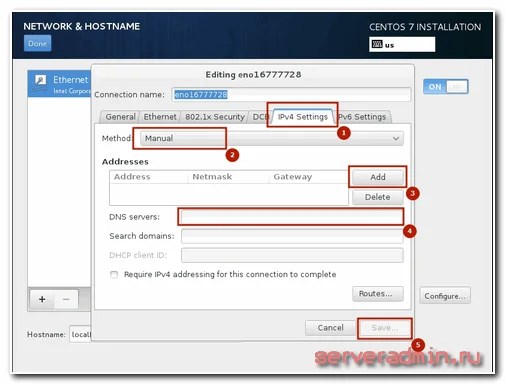

ശേഷിക്കുന്ന ക്രമീകരണങ്ങൾ പൂർത്തിയാക്കിയ ശേഷം, ഇൻസ്റ്റാളേഷൻ ആരംഭിക്കും. ഇൻസ്റ്റാളേഷന് ശേഷം, നിങ്ങൾ വ്യക്തമാക്കിയ നെറ്റ്വർക്ക് ക്രമീകരണങ്ങളുള്ള ഒരു സെർവർ നിങ്ങൾക്കുണ്ടാകും.
ഇനി മറ്റൊരു സാഹചര്യം പരിഗണിക്കാം. നിങ്ങൾ സെർവർ സൃഷ്ടിച്ചില്ല, അതിനാൽ നെറ്റ്വർക്ക് കോൺഫിഗറേഷൻ, എന്നാൽ ഇപ്പോൾ നിങ്ങൾ അത് നോക്കുകയോ മാറ്റുകയോ ചെയ്യേണ്ടതുണ്ട്. സെർവർ കൺസോൾ നിങ്ങളുടെ പക്കലുണ്ട്, ഞങ്ങൾ അതിൽ പ്രവർത്തിക്കും. നിങ്ങൾ ഒരു വിതരണ കിറ്റിൽ നിന്ന് ഇൻസ്റ്റാൾ ചെയ്താൽ ചുരുങ്ങിയത്കമാൻഡ് ഉപയോഗിച്ച് നെറ്റ്വർക്ക് ക്രമീകരണങ്ങൾ കാണാൻ ശ്രമിക്കുമ്പോൾ ifconfigകൺസോളിൽ നിങ്ങൾ ഇനിപ്പറയുന്നവ കാണും:
ബാഷ്: ifconfig: കമാൻഡ് കണ്ടെത്തിയില്ല
അല്ലെങ്കിൽ റഷ്യൻ പതിപ്പിൽ:
ബാഷ്: ifconfig കമാൻഡ് കണ്ടെത്തിയില്ല
ifconfig-ലും മറ്റ് നെറ്റ്വർക്ക് യൂട്ടിലിറ്റികളിലും പ്രവർത്തിക്കാൻ നിങ്ങൾ പാക്കേജ് ഇൻസ്റ്റാൾ ചെയ്യേണ്ടതുണ്ട് നെറ്റ് ടൂളുകൾ. നമുക്ക് ഇതുചെയ്യാം:
# yum -y net-tools.x86_64 ഇൻസ്റ്റാൾ ചെയ്യുക
ഇപ്പോൾ നിങ്ങൾക്ക് നെറ്റ്വർക്ക് ക്രമീകരണങ്ങൾ കാണാൻ കഴിയും:
നിങ്ങൾക്ക് ഒരു അധിക പാക്കേജ് ഇൻസ്റ്റാൾ ചെയ്യാൻ താൽപ്പര്യമില്ലെങ്കിൽ, നിങ്ങൾക്ക് ലളിതമായ ഒരു കമാൻഡ് ഉപയോഗിക്കാം ipപരാമീറ്ററുകൾക്കൊപ്പം:
# ip addr 1: ലോ:
ഞങ്ങൾ നെറ്റ്വർക്ക് കോൺഫിഗറേഷൻ കണ്ടു, ഇപ്പോൾ അത് എഡിറ്റ് ചെയ്യാം. നമുക്ക് ഐപി വിലാസം മാറ്റണം എന്ന് പറയാം. ഇത് ചെയ്യുന്നതിന്, /etc/sysconfig/network-scripts ഡയറക്ടറിയിൽ പോയി എഡിറ്റ് ചെയ്യുന്നതിനായി ഫയൽ തുറക്കുക ifcfg-eth0. ഈ ഫയലിൽ ഏകദേശം ഇനിപ്പറയുന്ന ഉള്ളടക്കം ഉണ്ട്:


ഈ ഫയലിൽ നിന്നുള്ള ക്രമീകരണങ്ങൾ ഉപയോഗിച്ച്, dhcp വഴി നമുക്ക് IP വിലാസം ലഭിക്കും. ഒരു സ്റ്റാറ്റിക് ഐപി സ്വമേധയാ രജിസ്റ്റർ ചെയ്യുന്നതിന്, ഇനിപ്പറയുന്ന ഉള്ളടക്കത്തിലേക്ക് ഞങ്ങൾ ഫയൽ കൊണ്ടുവരുന്നു:


ഞങ്ങൾ പരാമീറ്ററുകൾ മാറ്റി:
മാറ്റങ്ങൾ പ്രാബല്യത്തിൽ വരുന്നതിന്, നിങ്ങൾ നെറ്റ്വർക്ക് ക്രമീകരണങ്ങൾ വീണ്ടും വായിക്കേണ്ടതുണ്ട്:
നെറ്റ്വർക്ക് പുനരാരംഭിക്കുന്നു (systemctl വഴി): [ശരി]
പുതിയ നെറ്റ്വർക്ക് കോൺഫിഗറേഷൻ പ്രയോഗിച്ചിട്ടുണ്ടോയെന്ന് പരിശോധിക്കുക:
# ifconfig: eno16777728: flags=4163
എല്ലാം ശരിയാണ്, പുതിയ നെറ്റ്വർക്ക് ഇൻ്റർഫേസ് ക്രമീകരണങ്ങൾ ഇൻസ്റ്റാൾ ചെയ്തു.
DHCP വഴി നെറ്റ്വർക്ക് ക്രമീകരണങ്ങൾ എങ്ങനെ നേടാം
ഇപ്പോൾ നമുക്ക് വിപരീത സാഹചര്യം പരിഗണിക്കാം. നിങ്ങളുടെ നെറ്റ്വർക്ക് കാർഡിൽ ചില ക്രമീകരണങ്ങൾ സ്വമേധയാ സജ്ജീകരിച്ചിട്ടുണ്ടെന്ന് പറയാം. എന്നാൽ നിങ്ങളുടെ കമ്പ്യൂട്ടറിന് ഒരു ക്ലയൻ്റ് ആയി dhcp വഴി നെറ്റ്വർക്ക് ക്രമീകരണങ്ങൾ ലഭിക്കണമെന്ന് നിങ്ങൾ ആഗ്രഹിക്കുന്നു. ഇത് ചെയ്യുന്നതിന്, ഞങ്ങൾ മുമ്പ് ചെയ്തതിന് വിപരീതമായ പ്രവർത്തനം നിങ്ങൾ നടത്തേണ്ടതുണ്ട്. അതായത്, /etc/sysconfig/network-scripts/ifcfg-eth0 എന്ന ഫയൽ തുറന്ന് DNS, IPADDR, PREFIX, GATEWAY എന്നീ പാരാമീറ്ററുകൾ ഉപയോഗിച്ച് അവിടെയുള്ള വരികൾ ഇല്ലാതാക്കി BOOTPROTO പരാമീറ്ററിലെ മൂല്യം വ്യക്തമാക്കുക. "dhcp". ഫയൽ സംരക്ഷിച്ച് നെറ്റ്വർക്ക് പുനരാരംഭിക്കുക:
# /etc/init.d/network പുനരാരംഭിക്കുക
തുടർന്ന് ഞങ്ങളുടെ ക്ലയൻ്റ് dhcp വഴി ക്രമീകരണങ്ങൾ സ്വീകരിച്ചിട്ടുണ്ടോ എന്ന് ഞങ്ങൾ പരിശോധിക്കുന്നു.
CentOS 7-ൽ DNS എങ്ങനെ കോൺഫിഗർ ചെയ്യാം
CentOS-ലെ നിലവിലെ dns സെർവർ ക്രമീകരണങ്ങൾ രണ്ട് സ്ഥലങ്ങളിൽ കാണാൻ കഴിയും:
- നെറ്റ്വർക്ക് കാർഡ് ifcfg-eth0 ൻ്റെ ക്രമീകരണങ്ങളുള്ള ഫയലിൽ, ഞങ്ങൾ മുമ്പ് നിരവധി തവണ എഡിറ്റ് ചെയ്തിട്ടുണ്ട്.
- /etc/resolv.conf ഫയലിൽ
എന്തുകൊണ്ടാണ് അവ ഇപ്പോൾ രണ്ട് സ്ഥലങ്ങളിലുള്ളത്, എനിക്കറിയില്ല, പക്ഷേ മുമ്പ്, ചില വിതരണങ്ങളിലെ ഡിഎൻഎസ് സെർവർ ക്രമീകരണങ്ങൾ, ഏതൊക്കെയാണെന്ന് എനിക്ക് കൃത്യമായി ഓർമ്മയില്ല, resolv.conf ൽ മാത്രം സൂചിപ്പിച്ചിരുന്നു, എന്നാൽ ചില ഘട്ടങ്ങളിൽ ഇത് മാറി. എല്ലാ നെറ്റ്വർക്ക് ക്രമീകരണങ്ങളും വിലാസം, ഗേറ്റ്വേ, മാസ്ക് മുതലായവയ്ക്കൊപ്പം ഒരു ഫയലിൽ സംഭരിക്കാൻ തുടങ്ങി. നിങ്ങൾ ഇപ്പോൾ resolv.conf ഫയൽ എഡിറ്റ് ചെയ്ത് അവിടെ കുറച്ച് സെർവർ dns ചേർക്കുകയാണെങ്കിൽ, ഒരു റീബൂട്ടിന് ശേഷം അവ ifcfg-eth0 ഫയലിൽ നിന്നുള്ള മൂല്യങ്ങൾ ഉപയോഗിച്ച് മാറ്റിസ്ഥാപിക്കും.
അതിനാൽ ഡിഎൻഎസ് സെർവർ പാരാമീറ്ററുകൾ സജ്ജീകരിക്കുന്നതിന്, ആവശ്യാനുസരണം സെർവറുകൾ ചേർത്ത് ifcfg-eth0 നെറ്റ്വർക്ക് ക്രമീകരണ ഫയൽ എഡിറ്റ് ചെയ്യേണ്ടതുണ്ട്. ഉദാഹരണത്തിന് ഇതുപോലെ:
DNS1="192.168.159.2" DNS2="8.8.8.8" DNS3="8.8.4.4"
ക്രമീകരണങ്ങൾ പ്രയോഗിക്കുന്നതിന്, ഫയൽ സംരക്ഷിച്ച് നെറ്റ്വർക്ക് പുനരാരംഭിക്കുക, എല്ലാം സാധാരണ പോലെയാണ്. സെർവർ റീബൂട്ട് ചെയ്ത ശേഷം, resolv.conf ഫയലിലേക്ക് dns ക്രമീകരണങ്ങൾ എഴുതപ്പെടും
# cat /etc/resolv.conf # NetworkManager നെയിംസെർവർ 192.168.159.2 നെയിംസെർവർ 8.8.8.8 നെയിംസെർവർ 8.8.4.4 സൃഷ്ടിച്ചത്
CentOS 7-ൽ ipv6 എങ്ങനെ പ്രവർത്തനരഹിതമാക്കാം
നിലവിൽ പ്രോട്ടോക്കോളിൻ്റെ സജീവ ഉപയോഗത്തിലാണ് ipv6ഇല്ല, സാധാരണ ജോലിയിൽ ഇത് ആവശ്യമില്ല. പ്രായോഗികമായി സൗജന്യ ഐപി വിലാസങ്ങളൊന്നും അവശേഷിക്കുന്നില്ലെന്ന് വർഷങ്ങളായി ഞങ്ങൾ ഭയപ്പെടുന്നുണ്ടെങ്കിലും, വാസ്തവത്തിൽ എല്ലാവർക്കും ആവശ്യത്തിന് ഇപ്പോഴും ഉണ്ട്. അതിനാൽ പ്രായോഗിക കാരണങ്ങളാൽ, ipv6 നിലവിൽ സെർവറിൽ ആവശ്യമില്ല, അത് പ്രവർത്തനരഹിതമാക്കാം.
ipv6 പ്രവർത്തനരഹിതമാക്കുന്നതിന് മുമ്പ്, ഏത് പ്രോഗ്രാമുകളാണ് അവരുടെ പ്രവർത്തനത്തിൽ ഇത് ഉപയോഗിക്കുന്നത് എന്ന് നിങ്ങൾ പരിശോധിക്കേണ്ടതുണ്ട്. കോൺഫിഗറേഷനുകളിൽ ആദ്യം ipv6 പ്രവർത്തനരഹിതമാക്കുന്നതിലൂടെ അവയുടെ പ്രവർത്തനത്തിലെ പിശകുകൾ ഒഴിവാക്കാൻ ഇത് ആവശ്യമാണ്. ipv6 ഇൻ്റർഫേസിൽ ഏതൊക്കെ പ്രോഗ്രാമുകളാണ് ഹാംഗ് ചെയ്യുന്നതെന്ന് കാണുന്നതിന്, netstat കമാൻഡ് ഉപയോഗിക്കുക:
# netstat -tulnp സജീവ ഇൻ്റർനെറ്റ് കണക്ഷനുകൾ (സെർവറുകൾ മാത്രം) Proto Recv-Q അയയ്ക്കുക-Q പ്രാദേശിക വിലാസം വിദേശ വിലാസം സ്റ്റേറ്റ് PID/പ്രോഗ്രാമിൻ്റെ പേര് tcp 0 0 127.0.0.1:25 0.0.0.0:* 2317/മാസ്റ്റർ tcp 0.0.0.0 കേൾക്കുക :22 0.0.0.0:* ശ്രവിക്കുക 1333/sshd tcp6 0 0::1:25:::* LISTEN 2317/master tcp6 0 0:::22:::* LISTEN 1333/sshd udp 0 0.20:49. 0.0.0.0:* 694/avahi-daemon: r udp 0 0 0.0.0.0:123 0.0.0.0:* 715/chronyd udp 0 0 0.0.0.0:5353 0.0.0.0:* 694/ avahi-694/ 0 127.0.0.1:323 0.0.0.0:* 715/chronyd udp6 0 0:::123:::* 715/chronyd udp6 0 0:1:323:::* 715/chronyd
::: ഉള്ള എല്ലാ വരികളും ipv6 പ്രോട്ടോക്കോൾ ആണ്. എൻ്റെ കാര്യത്തിൽ ഇത് sshd, postfix, chronyd എന്നിവയാണ്. അവർക്ക് ipv6 പ്രവർത്തനരഹിതമാക്കി ipv4 മാത്രം വിടാം.
നമുക്ക് sshd ൽ നിന്ന് ആരംഭിക്കാം. ക്രമീകരണ ഫയൽ /etc/ssh/sshd_config തുറന്ന് വരികൾ കണ്ടെത്തുക:
#വിലാസം ഫാമിലി ഏതെങ്കിലും #ശ്രവിക്കുക വിലാസം 0.0.0.0
നമുക്ക് അവ കമൻ്റ് ചെയ്ത് മാറ്റാം. ഇത് ഇതുപോലെ ആയിരിക്കണം:
വിലാസം ഫാമിലി inet Listenവിലാസം 0.0.0.0
ഇപ്പോൾ പോസ്റ്റ്ഫിക്സ് ക്രമീകരണ ഫയൽ തുറക്കുക /etc/postfix/main.cf. ഞങ്ങൾ അവിടെ ലൈൻ തിരയുകയാണ്:
#inet_protocols = എല്ലാം
മാറ്റുക:
Inet_protocols = ipv4
chronyd-ൽ ipv6 പ്രവർത്തനരഹിതമാക്കുക. ഇത് ചെയ്യുന്നതിന്, ഫയൽ /etc/sysconfig/ സൃഷ്ടിക്കുക ക്രോണിഡ്ഒപ്പം വരി ചേർക്കുക:
ഓപ്ഷനുകൾ=-4
ഇപ്പോൾ നമ്മൾ CentOS-ൽ ipv6 പ്രവർത്തനരഹിതമാക്കുന്നു. ഫയൽ തുറക്കുക /etc/ sysctl.confഅവിടെ വരികൾ ചേർക്കുക:
Net.ipv6.conf.all.disable_ipv6 = 1 net.ipv6.conf.default.disable_ipv6 = 1
/etc/sysconfig/ ഫയൽ എഡിറ്റുചെയ്യുന്നു നെറ്റ്വർക്ക്, അവിടെ ചേർക്കുന്നു:
NETWORKING_IPV6=IPV6INIT ഇല്ല=ഇല്ല
റീബൂട്ട് ചെയ്ത് ഫലം പരിശോധിക്കുക:
# റീബൂട്ട് # ifconfig eno16777728: flags=4163
inet6, ipv6 ഫോർമാറ്റ് വിലാസങ്ങളെക്കുറിച്ച് ഒരിടത്തും പരാമർശമില്ല. അതിനാൽ എല്ലാം ശരിയാണ്, ഞങ്ങൾ CentOS-ൽ ipv6 പ്രവർത്തനരഹിതമാക്കി. ഇപ്പോൾ തുറന്ന പോർട്ടുകളുടെ ലിസ്റ്റ് പരിശോധിക്കാം:
# netstat -tulnp സജീവ ഇൻ്റർനെറ്റ് കണക്ഷനുകൾ (സെർവറുകൾ മാത്രം) Proto Recv-Q അയയ്ക്കുക-Q പ്രാദേശിക വിലാസം വിദേശ വിലാസം സ്റ്റേറ്റ് PID/പ്രോഗ്രാമിൻ്റെ പേര് tcp 0 0 127.0.0.1:25 0.0.0.0:* 2291/മാസ്റ്റർ tcp 0.0.0.0 കേൾക്കുക :22 0.0.0.0:* ശ്രവിക്കുക 1322/sshd udp 0 0 0.0.0.0:123 0.0.0.0:* 2453/chronyd udp 0 0 0 0.0.0.0:5353 0.0.0.0:* 6970:* 697 127.0.0.1:323 0.0.0.0:* 2453/chronyd udp 0 0 0.0.0.0:57259 0.0.0.0:* 697/avahi-daemon: r
എല്ലാ പോർട്ടുകളും ipv4 ആണ്. എല്ലാം ക്രമത്തിലാണ്, ഞങ്ങളുടെ ചുമതല പൂർത്തിയായി.
CentOS 7-ൽ ഹോസ്റ്റ്നാമം എങ്ങനെ മാറ്റാം
സ്ഥിരസ്ഥിതിയായി, ഇൻസ്റ്റാളേഷൻ സമയത്ത് CentOS ഹോസ്റ്റ്നാമം ഇടുന്നു localhost.localdomain. നിങ്ങൾ ഇത് മാറ്റിയിട്ടില്ലെങ്കിൽ, നിങ്ങൾക്ക് അത് പിന്നീട് ചെയ്യാം. ആദ്യം, നിങ്ങൾ സജ്ജീകരിച്ചിരിക്കുന്ന ഹോസ്റ്റ്നാമം എന്താണെന്ന് പരിശോധിക്കാം. കൺസോളിലെ കമാൻഡ് ഉപയോഗിച്ചാണ് ഇത് ചെയ്യുന്നത് ഹോസ്റ്റ്നാമം, അല്ലെങ്കിൽ ഉപയോഗിക്കുന്നത് പേരില്ലാത്ത:
# hostname localhost.localdomain # uname -n localhost.localdomain
CentOS-ൽ ഹോസ്റ്റ്നാമം മാറ്റുന്നതിന്, നിങ്ങൾ ഫയൽ എഡിറ്റ് ചെയ്യേണ്ടതുണ്ട് /etc/hostname. നമുക്ക് അതിൻ്റെ ഉള്ളടക്കങ്ങൾ പരിശോധിക്കാം:
# cat /etc/hostname localhost.localdomain
ഹോസ്റ്റ്നാമം മാറ്റാൻ നമുക്ക് ഈ ഫയൽ എഡിറ്റ് ചെയ്യാം:
# mcedit /etc/hostname centos.localhost
ഫയൽ സംരക്ഷിച്ച് പരിശോധിക്കുക:
# ഹോസ്റ്റ്നാമം centos.localhost
ഉടനടി ഇൻസ്റ്റാൾ ചെയ്യുന്ന ഒരു റെഡിമെയ്ഡ് കമാൻഡ് ഉണ്ട് ആവശ്യമായ പേര്സെർവറുകൾ:
# hostnamectl set-hostname centos.localhost
എല്ലാം ശരിയാണ്, ഞങ്ങൾ ഹോസ്റ്റിൻ്റെ പേര് centos.localhost എന്നാക്കി മാറ്റി
CentOS 7-ൽ സ്ഥിരസ്ഥിതി ഗേറ്റ്വേ സജ്ജമാക്കുക
ചില കാരണങ്ങളാൽ നിങ്ങൾ നെറ്റ്വർക്ക് പാരാമീറ്ററുകൾ സജ്ജീകരിക്കുമ്പോൾ സ്ഥിരസ്ഥിതി ഗേറ്റ്വേ സജ്ജമാക്കിയില്ലെങ്കിൽ, നിങ്ങൾക്ക് ഇത് സ്വമേധയാ ചെയ്യാൻ കഴിയും. ആദ്യം, സിസ്റ്റത്തിൽ നിലവിൽ ഏത് ഡിഫോൾട്ട് ഗേറ്റ്വേയാണ് ഇൻസ്റ്റാൾ ചെയ്തിരിക്കുന്നതെന്ന് പരിശോധിക്കാം:
# netstat -nr കേർണൽ IP റൂട്ടിംഗ് ടേബിൾ ഡെസ്റ്റിനേഷൻ ഗേറ്റ്വേ ജെൻമാസ്ക് ഫ്ലാഗുകൾ MSS വിൻഡോ irtt Iface 0.0.0.0 149.154.71.254 0.0.0.0 UG 0 0 0 eth0 10.8.0.0 10.8.0.2 255.255.255.0 UG 0 0 0 tun0 10.8.0.2 0.0.0.0 255.255.255.255 UH 0 0 0 tun0 149.020.55.50 0 0 0 eth0 192.168.1.0 10.8.0.2 255.255. 255.0 UG 0 0 0 tun0
ലക്ഷ്യസ്ഥാനം 0.0.0.0 ഉള്ള ലൈൻ ഗേറ്റ്വേ വിലാസം വ്യക്തമാക്കുന്നു. നിങ്ങൾക്കത് ഇല്ലെങ്കിലോ ഗേറ്റ്വേ ഫീൽഡിൽ തെറ്റായ ഗേറ്റ്വേ സജ്ജീകരിച്ചിട്ടോ ആണെങ്കിൽ, നിങ്ങൾക്ക് ഇത് മാറ്റാവുന്നതാണ്. സ്ഥിരസ്ഥിതി ഗേറ്റ്വേ സജ്ജമാക്കുക:
റൂട്ട് ഡിഫോൾട്ട് gw 192.168.0.1 ചേർക്കുകCentOS 7-ലെ നെറ്റ്വർക്ക് മാനേജർ
CentOS-ന് സ്ഥിരസ്ഥിതിയായി എല്ലാ നെറ്റ്വർക്ക് കണക്ഷനുകളും നിയന്ത്രിക്കുന്ന ഒരു സേവനം ഉണ്ട് - നെറ്റ്വർക്ക് മാനേജർ. ഇത് നെറ്റ്വർക്ക് ക്രമീകരണങ്ങൾ നിരന്തരം നിരീക്ഷിക്കുകയും കോൺഫിഗറേഷൻ മാനേജ്മെൻ്റ് ഡെമൺ ഉപയോഗിച്ച് സജീവ നെറ്റ്വർക്ക് ഉപകരണങ്ങളിൽ ഉചിതമായ മാറ്റങ്ങൾ വരുത്തുകയും ചെയ്യുന്നു. ഇത് സാധാരണ ifcfg കോൺഫിഗറേഷൻ ഫയലുകളെ പിന്തുണയ്ക്കുന്നു.
നെറ്റ്വർക്ക് യൂട്ടിലിറ്റികളുടെയും ആപ്ലിക്കേഷനുകളുടെയും ലിസ്റ്റ്:
CentOS-ലെ NetworkManager-മായി ഉപയോക്താക്കൾ നേരിട്ട് സംവദിക്കുന്നില്ല; അതിനായി അവർ ഗ്രാഫിക്കൽ, കമാൻഡ് ലൈൻ യൂട്ടിലിറ്റികൾ ഉപയോഗിക്കുന്നു. അത്തരം ഒരു യൂട്ടിലിറ്റി ആണ് സിസ്റ്റം കോൺഫിഗറേഷൻ നെറ്റ്വർക്ക് tui.
CentOS 7-ൽ സിസ്റ്റം കോൺഫിഗറേഷൻ നെറ്റ്വർക്ക് ട്യൂയി
CentOS-ൽ നെറ്റ്വർക്ക് ക്രമീകരണങ്ങൾ നിയന്ത്രിക്കുന്നതിന്, നിങ്ങൾക്ക് ഒരു ഗ്രാഫിക്കൽ യൂട്ടിലിറ്റി ഉപയോഗിക്കാം nmtui. സിസ്റ്റത്തിൽ അതിൻ്റെ സാന്നിധ്യം പരിശോധിക്കുന്നത് വളരെ എളുപ്പമാണ്. കൺസോളിൽ ഇത് പ്രവർത്തിപ്പിക്കുക:


നിങ്ങൾ ഇത് ഇൻസ്റ്റാൾ ചെയ്തിട്ടില്ലെങ്കിൽ, അത് പരിഹരിക്കാൻ വളരെ എളുപ്പമാണ്. CentOS സിസ്റ്റം കോൺഫിഗറേഷൻ നെറ്റ്വർക്ക് ട്യൂയിയിൽ ഇൻസ്റ്റാൾ ചെയ്യുക:
# yum NetworkManager-tui ഇൻസ്റ്റാൾ ചെയ്യുക
ഉപയോഗിച്ച് tuiകമാൻഡ് ലൈനിലൂടെയും കോൺഫിഗറേഷൻ ഫയലുകൾ എഡിറ്റുചെയ്യുന്നതിലൂടെയും ഞങ്ങൾ മുമ്പ് ചെയ്ത നെറ്റ്വർക്ക് ക്രമീകരണങ്ങൾ നിങ്ങൾക്ക് വ്യക്തമാക്കാൻ കഴിയും. അത് ചെയ്യാം. പ്രോഗ്രാം വിളിക്കുക:
ആദ്യ ഇനം തിരഞ്ഞെടുക്കുക ഒരു കണക്ഷൻ എഡിറ്റ് ചെയ്യുക, തുടർന്ന് നെറ്റ്വർക്ക് ഇൻ്റർഫേസ് തിരഞ്ഞെടുത്ത് "എഡിറ്റ്" ക്ലിക്ക് ചെയ്യുക: 

ഇവിടെ നമുക്ക് നെറ്റ്വർക്ക് കാർഡിൻ്റെ പേര് മാറ്റാം, മാക് വിലാസം, നെറ്റ്വർക്ക് ക്രമീകരണങ്ങളുടെ തരം വ്യക്തമാക്കുക - മാനുവൽ അല്ലെങ്കിൽ dhcp, സ്വമേധയാ ഐപി വിലാസം, ഗേറ്റ്വേ വിലാസം, dns സെർവർ, റൂട്ടുകൾ ചേർക്കുക, മറ്റ് ചില ക്രമീകരണങ്ങൾ എന്നിവ വ്യക്തമാക്കുക:


എഡിറ്റിംഗ് പൂർത്തിയായ ശേഷം, ശരി ക്ലിക്ക് ചെയ്ത് ക്രമീകരണങ്ങൾ സംരക്ഷിക്കുക.
യൂട്ടിലിറ്റിയുടെ ആദ്യ സ്ക്രീനിൽ നിങ്ങൾ ഇനം തിരഞ്ഞെടുക്കുകയാണെങ്കിൽ സിസ്റ്റം ഹോസ്റ്റ്നാമം സജ്ജമാക്കുക, നിങ്ങൾക്ക് വേഗത്തിൽ ഹോസ്റ്റ്നാമം വ്യക്തമാക്കാൻ കഴിയും. ഞങ്ങൾ കൺസോളിൽ മുമ്പ് ചെയ്തതുപോലെ തന്നെ ആയിരിക്കും ഫലം.
CentOS 7-ൽ ഒരു സ്റ്റാറ്റിക് റൂട്ട് എങ്ങനെ ചേർക്കാം
CentOS-ൽ റൂട്ടിംഗ് നിയന്ത്രിക്കാൻ, നിങ്ങൾ ഒരു സ്റ്റാറ്റിക് റൂട്ട് ചേർക്കേണ്ടതായി വന്നേക്കാം. കൺസോൾ കമാൻഡ് ഉപയോഗിച്ച് ഇത് ചെയ്യാൻ വളരെ എളുപ്പമാണ്. ആദ്യം, ഉപയോഗിക്കുന്ന നിലവിലുള്ള റൂട്ടുകൾ പരിശോധിക്കാം നെറ്റ്സ്റ്റാറ്റ്:
# netstat -nr കേർണൽ IP റൂട്ടിംഗ് ടേബിൾ ഡെസ്റ്റിനേഷൻ ഗേറ്റ്വേ ജെൻമാസ്ക് ഫ്ലാഗുകൾ MSS വിൻഡോ irtt Iface 0.0.0.0 192.168.159.2 0.0.0.0 UG 0 0 0 eno16777728 192.92.52.505.55 0 U 0 0 0 eno16777728
ഈ സാഹചര്യത്തിൽ, 0.0.0.0/0.0.0.0 എന്ന വിലാസത്തിനായി ഞങ്ങൾക്ക് ഒരു റൂട്ട് ഉണ്ട്; ഗേറ്റ്വേ 192.168.159.2 ആണ്, ഇത് സ്ഥിരസ്ഥിതി ഗേറ്റ്വേ കൂടിയാണ്. അതായത്, സാരാംശത്തിൽ, സ്റ്റാറ്റിക് റൂട്ടുകളൊന്നുമില്ല. അവയിലൊന്ന് ചേർക്കാം.
നമുക്ക് ഒരു സബ്നെറ്റ് 192.168.8.0 മാസ്ക് 255.255.255.0 ഉണ്ടെന്ന് പറയാം, ഈ സബ്നെറ്റിലേക്കുള്ള ട്രാഫിക് ഗേറ്റ്വേ വഴിയാണ് 192.168.159.5 റൂട്ട് ചേർക്കുക:
# റൂട്ട് ആഡ് -നെറ്റ് 192.168.8.0/24 gw 192.168.159.5
ചേർത്ത റൂട്ട് പ്രത്യക്ഷപ്പെട്ടിട്ടുണ്ടോയെന്ന് പരിശോധിക്കുക റൂട്ടിംഗ് ടേബിൾ:
# netstat -nr കേർണൽ IP റൂട്ടിംഗ് ടേബിൾ ഡെസ്റ്റിനേഷൻ ഗേറ്റ്വേ ജെൻമാസ്ക് ഫ്ലാഗുകൾ MSS വിൻഡോ irtt Iface 0.0.0.0 192.168.159.2 0.0.0.0 UG 0 0 0 eno16777728 192.182.1659 255.0 UG 0 0 0 eno16777728 192.168.159.0 0.0.0.0 255.255.255.0 U 0 0 0 eno16777728
എല്ലാം ശരിയാണ്, റൂട്ട് ചേർത്തു. എന്നാൽ റീബൂട്ട് ചെയ്ത ശേഷം ഈ സ്റ്റാറ്റിക് റൂട്ട് ഇല്ലാതാക്കപ്പെടും. ഇത് സംഭവിക്കുന്നത് തടയുന്നതിനും ചേർത്ത റൂട്ടുകൾ സംരക്ഷിക്കുന്നതിനും, നിങ്ങൾ അവ ഒരു പ്രത്യേക ഫയലിലേക്ക് എഴുതേണ്ടതുണ്ട്. /etc/sysconfig/network-scripts ഫോൾഡറിൽ, എന്ന പേരിൽ ഒരു ഫയൽ സൃഷ്ടിക്കുക റൂട്ട്-eth0ഇനിപ്പറയുന്ന ഉള്ളടക്കം:
# mcedit /etc/sysconfig/network-scripts/route-eth0 192.168.8.0/24 വഴി 192.168.159.5
റീബൂട്ട് ചെയ്ത് റൂട്ട് ശരിയാണോയെന്ന് പരിശോധിക്കുക:
# റീബൂട്ട് # netstat -nr കേർണൽ IP റൂട്ടിംഗ് ടേബിൾ ഡെസ്റ്റിനേഷൻ ഗേറ്റ്വേ ജെൻമാസ്ക് ഫ്ലാഗുകൾ MSS വിൻഡോ irtt Iface 0.0.0.0 192.168.159.2 0.0.0.0 UG 0 0 0 eno16777728 8.591.19856 1985.1956. 255.255 .0 UG 0 0 0 eno16777728 192.168. 159.0 0.0 .0.0 255.255.255.0 U 0 0 0 eno16777728
എല്ലാം ശരിയാണ്, സ്റ്റാറ്റിക് റൂട്ട് ചേർത്തു.
ഒരു ഇൻ്റർഫേസിൽ 2 IP വിലാസങ്ങൾ എങ്ങനെ ക്രമീകരിക്കാം
നിങ്ങൾക്ക് കോൺഫിഗർ ചെയ്യണമെങ്കിൽ 2 ഐ.പി CentOS-ലെ ഒരു ഇൻ്റർഫേസിൽ വിലാസങ്ങൾ, തുടർന്ന് ഇത് ചെയ്യുന്നത് വളരെ ലളിതമാണ്. ifconfig കമാൻഡ് ഉപയോഗിക്കാം. ആദ്യം, നമുക്ക് നെറ്റ്വർക്ക് ഇൻ്റർഫേസുകളുടെ ലിസ്റ്റ് പരിശോധിക്കാം:
# ifconfig eno16777728: ഫ്ലാഗുകൾ=4163
ഇനോ16777728 ഇൻ്റർഫേസിലേക്ക് മറ്റൊരു IP വിലാസം 192.168.159.120 ചേർക്കാം:
# ifconfig eno16777728:1 192.168.159.120 മുകളിൽ
എന്താണ് സംഭവിച്ചതെന്ന് നമുക്ക് പരിശോധിക്കാം:
# ifconfig eno16777728: ഫ്ലാഗുകൾ=4163
എല്ലാം ശരിയാണ്, അതേ ഇൻ്റർഫേസിലേക്ക് ഞങ്ങൾ രണ്ടാമത്തെ ഐപി വിലാസം ചേർത്തു. എന്നാൽ റീബൂട്ട് ചെയ്ത ശേഷം, അധിക വിലാസം സംരക്ഷിക്കപ്പെടില്ല. ഇത് സംരക്ഷിക്കുന്നതിന്, /etc/sysconfig/network-scripts ഫോൾഡറിൽ നിങ്ങൾ ഒരു ഇൻ്റർഫേസ് ക്രമീകരണ ഫയൽ സൃഷ്ടിക്കേണ്ടതുണ്ട്.
# mcedit /etc/sysconfig/network-scripts/ ifcfg-eno16777728:1 DEVICE=eno16777728:1 BOOTPROTO=static IPADDR=192.168.159.120 NETMASK=255.255.255.0 ONBOOT=yes
ഫയൽ സേവ് ചെയ്യുക, റീബൂട്ട് ചെയ്ത് എന്താണ് സംഭവിച്ചതെന്ന് പരിശോധിക്കുക. രണ്ടാമത്തെ ഐപി വിലാസം ഉണ്ടായിരിക്കണം.
CentOS 7-ൽ ഒരു നെറ്റ്വർക്ക് പുനരാരംഭിക്കുന്നതെങ്ങനെ
ഈ വിഷയത്തിൽ ഞാൻ നേരത്തെ തന്നെ സ്പർശിച്ചിട്ടുണ്ട്, പക്ഷേ ഞങ്ങൾ അത് പ്രത്യേകം ആവർത്തിക്കും. നിങ്ങളുടെ നെറ്റ്വർക്ക് കോൺഫിഗറേഷനിൽ നിങ്ങൾ ചില മാറ്റങ്ങൾ വരുത്തിയെന്ന് പറയാം. സെർവർ റീബൂട്ട് ചെയ്യാതെ ഈ ക്രമീകരണങ്ങൾ എങ്ങനെ പ്രയോഗിക്കാനാകും? വളരെ ലളിതം. CentOS-ൽ നെറ്റ്വർക്ക് പുനരാരംഭിക്കുന്നതിന്, കമാൻഡ് ഉപയോഗിക്കുക:
# /etc/init.d/network പുനരാരംഭിക്കുക
NetworkManager സേവനം എല്ലാ നെറ്റ്വർക്ക് ക്രമീകരണങ്ങളും വീണ്ടും വായിക്കുകയും മാറ്റങ്ങൾ പ്രയോഗിക്കുകയും ചെയ്യും.
CentOS 7-ൽ IP വിലാസം എങ്ങനെ കണ്ടെത്താം
CentOS-ലെ നിലവിലെ IP വിലാസം വേഗത്തിൽ കണ്ടെത്തുന്നതിന്, നിങ്ങൾ ഇനിപ്പറയുന്ന കമാൻഡുകൾ ഉപയോഗിക്കേണ്ടതുണ്ട്:
# ifconfig | grep inet inet 192.168.159.129 നെറ്റ്മാസ്ക് 255.255.255.0 പ്രക്ഷേപണം 192.168.159.255 inet 127.0.0.1 നെറ്റ്മാസ്ക് 255.0.0.0
അല്ലെങ്കിൽ പ്രാദേശിക IP വിലാസം നിർണ്ണയിക്കുന്നതിനുള്ള രണ്ടാമത്തെ ഓപ്ഷൻ:
# ip addr | grep inet inet 127.0.0.1/8 സ്കോപ്പ് ഹോസ്റ്റ് ലോ inet 192.168.159.129 /24 brd 192.168.159.255 സ്കോപ്പ് ഗ്ലോബൽ ഇനോ16777728
നിങ്ങളുടെ ഐപി വിലാസം വേഗത്തിൽ കണ്ടെത്താൻ രണ്ട് കമാൻഡുകളും നിങ്ങളെ അനുവദിക്കുന്നു.
CentOS നെറ്റ്വർക്ക് കാർഡ് കാണുന്നില്ലെങ്കിൽ എന്തുചെയ്യും?
നിങ്ങൾ സെർവർ ഇൻസ്റ്റാൾ ചെയ്തു, ബൂട്ട് അപ്പ് ചെയ്തു, സിസ്റ്റത്തിൽ ഒരു നെറ്റ്വർക്ക് കാർഡ് പോലും ഇല്ലെന്ന് കണ്ടെത്തി. ഈ സാഹചര്യത്തിൽ എന്തുചെയ്യണം? ഒന്നാമതായി, dmesg കമാൻഡിൻ്റെ ഔട്ട്പുട്ട് നോക്കുക, അവിടെ നിങ്ങളുടെ കാർഡിൻ്റെ മെമ്മറി നോക്കുക. ഒരുപക്ഷേ അത് സിസ്റ്റത്തിലായിരിക്കാം, അത് സജീവമാക്കിയിട്ടില്ല. ഉപയോഗിച്ച് നിങ്ങൾക്ക് ഇത് സജീവമാക്കാം nmtui, ഞാൻ മുകളിൽ പറഞ്ഞത്.
ഒരു മെനു ഇനം ഉണ്ട് കണക്ഷൻ സജീവമാക്കുക, നിങ്ങൾ അതിലേക്ക് പോയി നിങ്ങളുടെ നെറ്റ്വർക്ക് കാർഡ് സജീവമാക്കേണ്ടതുണ്ട്. ഇതിനുശേഷം, നിങ്ങൾക്ക് ഇത് ക്രമീകരിക്കാൻ കഴിയും.


നിങ്ങളുടെ നെറ്റ്വർക്ക് കാർഡ് സിസ്റ്റത്തിൽ ഇല്ലെങ്കിൽ, മോഡൽ അനുസരിച്ച് ഈ നെറ്റ്വർക്ക് കാർഡിനെക്കുറിച്ചുള്ള വിവരങ്ങൾക്കായി നിങ്ങൾ ഇൻ്റർനെറ്റിൽ തിരയേണ്ടതുണ്ട്. ഒരുപക്ഷേ റിപ്പോസിറ്ററികളിൽ അതിനുള്ള ഡ്രൈവറുകൾ ഉണ്ടായിരിക്കും. ഇത് തികച്ചും സാധാരണമായ ഒരു സാഹചര്യമാണ്. മിക്കപ്പോഴും, ഡ്രൈവറുകൾ കണ്ടെത്തും, അവ ശരിയായി ഇൻസ്റ്റാൾ ചെയ്യേണ്ടതുണ്ട്.
ഈ കാർഡിലേക്ക് ഒരു നെറ്റ്വർക്ക് വയർ പ്ലഗ് ചെയ്തിട്ടില്ലെങ്കിൽ ifconfig കമാൻഡ് ഔട്ട്പുട്ട് ചെയ്യുമ്പോൾ നിങ്ങളുടെ കാർഡ് കാണാതിരിക്കാനുള്ള സാധ്യതയുണ്ട്. എല്ലാ ഇൻ്റർഫേസുകളും കാണുന്നതിന്, നിങ്ങൾ -a സ്വിച്ച് ഉപയോഗിക്കണം:
# ifconfig -a
സിസ്റ്റത്തിൽ ഒരു നെറ്റ്വർക്ക് കാർഡ് തിരയാൻ മറ്റൊരു വഴിയുണ്ട്. പാക്കേജ് ഇൻസ്റ്റാൾ ചെയ്യുക pciutils:
# yum -y pciutils ഇൻസ്റ്റാൾ ചെയ്യുക
കമാൻഡിൻ്റെ ഔട്ട്പുട്ട് നോക്കുക:
#lspci | grep ഇഥർനെറ്റ്
സിസ്റ്റം നെറ്റ്വർക്ക് കാർഡ് കാണുന്നുണ്ടെങ്കിൽ, ഇതുപോലൊന്ന് ഉണ്ടായിരിക്കണം:
02:00.0 ഇഥർനെറ്റ് കൺട്രോളർ: ഇൻ്റൽ കോർപ്പറേഷൻ 82545EM ഗിഗാബിറ്റ് ഇഥർനെറ്റ് കൺട്രോളർ (കോപ്പർ) (rev 01)
ഔട്ട്പുട്ട് ശൂന്യമാണെങ്കിൽ, നെറ്റ്വർക്ക് കാർഡ് നിർവചിച്ചിട്ടില്ല.
CentOS-ൽ നെറ്റ്വർക്ക് ലഭ്യമല്ലെങ്കിൽ എന്തുചെയ്യും?
നിങ്ങൾ ചില വിലാസങ്ങൾ പിംഗ് ചെയ്യാൻ ശ്രമിക്കുന്നുവെന്നിരിക്കട്ടെ, ഉദാഹരണത്തിന് 8.8.8.8, നിങ്ങൾക്ക് നെറ്റ്വർക്ക് ലഭ്യമല്ലെന്ന പ്രതികരണം ലഭിക്കും:
#പിംഗ് 8.8.8.8
പ്രതികരണമായി നിങ്ങൾക്ക് ലഭിക്കുന്നത്:
ബന്ധിപ്പിക്കുക: നെറ്റ്വർക്ക് ലഭ്യമല്ല
നിങ്ങൾക്ക് ഒരു സ്ഥിരസ്ഥിതി ഗേറ്റ്വേ ഇൻസ്റ്റാൾ ചെയ്തിട്ടില്ലെങ്കിൽ ഈ സാഹചര്യം ഉണ്ടാകാം. കമാൻഡ് ഉപയോഗിച്ച് നിങ്ങൾക്ക് ഇത് ചേർക്കാൻ കഴിയും:
# റൂട്ട് ഡിഫോൾട്ട് gw 192.168.0.1 ചേർക്കുക
പ്രശ്നം ഗേറ്റ്വേയിലല്ലെങ്കിൽ, നിങ്ങൾ നെറ്റ്വർക്ക് അഡാപ്റ്ററുകളുടെ ക്രമീകരണങ്ങൾ പരിശോധിക്കേണ്ടതുണ്ട്. സജീവ അഡാപ്റ്റർ ഇല്ലെങ്കിൽ, നെറ്റ്വർക്ക് പ്രവർത്തിക്കുന്നില്ലെന്ന് നിങ്ങൾക്ക് ഒരു സന്ദേശവും ലഭിക്കും. കുറഞ്ഞത് ഒരു നെറ്റ്വർക്ക് അഡാപ്റ്ററെങ്കിലും സിസ്റ്റത്തിൽ ശരിയായി ക്രമീകരിച്ചിരിക്കുന്നത് ആവശ്യമാണ്. ഇത് എങ്ങനെ ചെയ്യാമെന്ന് മുകളിൽ എഴുതിയിരിക്കുന്നു.
നെറ്റ്വർക്ക് യൂട്ടിലിറ്റി ട്രെയ്സറൗട്ട് ഉപയോഗിച്ച്, CentOS-ൽ കുഴിക്കുക
CentOS-ലെ നെറ്റ്വർക്ക് കണക്ഷനുകൾ നിർണ്ണയിക്കാൻ, പ്രത്യേക യൂട്ടിലിറ്റികൾ ഉപയോഗിക്കുന്നത് ഉപയോഗപ്രദമാണ്. എന്നാൽ നിങ്ങൾ ഏറ്റവും കുറഞ്ഞ ഇൻസ്റ്റാളേഷനാണ് ഉപയോഗിച്ചതെങ്കിൽ, മിക്കവാറും അവ സിസ്റ്റത്തിൽ ഉണ്ടാകില്ല. ഉദാഹരണത്തിന്, ജനപ്രിയ യൂട്ടിലിറ്റി traceroute നിങ്ങൾ അത് സമാരംഭിക്കാൻ ശ്രമിക്കുമ്പോൾ, അത് ഇനിപ്പറയുന്ന സന്ദേശം പ്രദർശിപ്പിക്കും:
# traceroute ya.ru bash: traceroute: കമാൻഡ് കണ്ടെത്തിയില്ല
ഇത് ശേഖരത്തിൽ നിന്ന് പ്രത്യേകം ഇൻസ്റ്റാൾ ചെയ്യേണ്ടതുണ്ട്:
# yum -y traceroute ഇൻസ്റ്റാൾ ചെയ്യുക
ജനപ്രിയ പ്രോഗ്രാമിൻ്റെ കാര്യവും സമാനമാണ് കുഴിക്കുക DNS സെർവറുകളിലും റെക്കോർഡുകളിലും പ്രവർത്തിക്കാൻ:
# dig ya.ru ബാഷ്: dig: കമാൻഡ് കണ്ടെത്തിയില്ല
ഈ നെറ്റ്വർക്ക് യൂട്ടിലിറ്റി പ്രവർത്തിക്കുന്നതിന്, നിങ്ങൾ പാക്കേജ് ഇൻസ്റ്റാൾ ചെയ്യണം ബൈൻഡ്-ഉട്ടിലുകൾ:
# yum -y bind-utils ഇൻസ്റ്റാൾ ചെയ്യുക
CentOS 7-ൽ 802.1Q VLAN കോൺഫിഗർ ചെയ്യുന്നു
CentOS-ൽ ടാഗ് ചെയ്ത ഇൻ്റർഫേസ് ഉയർത്താൻ, നിങ്ങൾ ആദ്യം കേർണൽ പിന്തുണ പരിശോധിക്കേണ്ടതുണ്ട് 8021ക്വി:
#modprobe8021q
പിശക് സന്ദേശങ്ങളൊന്നും ഇല്ലെങ്കിൽ, എല്ലാം ക്രമത്തിലാണ്, മൊഡ്യൂൾ ലോഡ് ചെയ്തു. മൊഡ്യൂൾ കണ്ടെത്തിയില്ലെങ്കിൽ, ആവശ്യമായ മൊഡ്യൂളിനുള്ള പിന്തുണ പ്രവർത്തനക്ഷമമാക്കിക്കൊണ്ട് നിങ്ങൾ കേർണൽ മൊഡ്യൂളുകൾ പുനർനിർമ്മിക്കേണ്ടതുണ്ട്. മൊഡ്യൂൾ ലോഡ് ചെയ്തിട്ടുണ്ടോ എന്ന് പരിശോധിക്കാം:
# lsmod | grep 8021q 8021q 29022 0 garp 14384 1 8021q mrp 18542 1 8021q
എല്ലാം ശരിയാണ്, 8021q മൊഡ്യൂൾ ലോഡ് ചെയ്തു, നമുക്ക് ഇത് സ്റ്റാർട്ടപ്പിലേക്ക് ചേർക്കാം:
# echo 8021q >> /etc/modules-load.d/8021q.conf
ഇപ്പോൾ /etc/sysconfig/network-scripts-ൽ vlan-നായി ഒരു കോൺഫിഗറേഷൻ ഫയൽ ഉണ്ടാക്കുക:
# mcedit ifcfg-eth0.2000 VLAN=അതെ DEVICE=eth0.2000 BOOTPROTO=സ്റ്റാറ്റിക് ONBOOT=yes TYPE=Vlan IPADDR=192.168.100.2 നെറ്റ്മാസ്ക്=255.255.255.0
ബോൾഡായി ഹൈലൈറ്റ് ചെയ്തിരിക്കുന്നതിലേക്ക് ഞാൻ നിങ്ങളുടെ ശ്രദ്ധ ആകർഷിക്കുന്നു. ഞാൻ കണ്ട ഇൻ്റർനെറ്റിലെ എല്ലാ നിർദ്ദേശങ്ങളിലും, ഈ പരാമീറ്റർ ഇതായി സൂചിപ്പിച്ചിരിക്കുന്നു TYPE=ഇഥർനെറ്റ്, എന്നാൽ ഈ ക്രമീകരണം ഉപയോഗിച്ച് vlan-നുമായുള്ള ഇൻ്റർഫേസ് ഉയർന്നില്ല, ഒരു പിശക് പ്രത്യക്ഷപ്പെട്ടു:
പിശക്: "സിസ്റ്റം eth0.2000" കണക്ഷനുള്ള ഉപകരണമൊന്നും കണ്ടെത്തിയില്ല.
ഞാൻ അത് പരിഹരിച്ചതിന് ശേഷം മാത്രമാണ് എല്ലാം ശരിയായി പ്രവർത്തിക്കുന്നത്. അതിനാൽ ഇൻ്റർഫേസ് സംരക്ഷിച്ച് സജീവമാക്കുക:
# ifup eth0.2000 കണക്ഷൻ വിജയകരമായി സജീവമാക്കി (D-Bus സജീവ പാത: /org/freedesktop/NetworkManager/ActiveConnection/7)
ഞങ്ങളുടെ vlan പരിശോധിക്കുന്നു:
# ip lls 1: ലോ:
എല്ലാം ശരിയാണ്, ടാഗ് ചെയ്ത ഇൻ്റർഫേസ് ഉയർന്നു. സമാനതകളാൽ, നിങ്ങൾക്ക് സമാനമായ നിരവധി ഇൻ്റർഫേസുകൾ സൃഷ്ടിക്കാൻ കഴിയും, അവയുടെ പേരുകളും വിലാസങ്ങളും മാറ്റാൻ മറക്കരുത്.
CentOS-ലെ നെറ്റ്വർക്ക് സജ്ജീകരണം എന്ന വിഷയത്തെക്കുറിച്ചുള്ള എൻ്റെ വലിയ മെറ്റീരിയൽ ഇത് അവസാനിപ്പിക്കുന്നു. അഭിപ്രായങ്ങളും അഭിപ്രായങ്ങളും തിരുത്തലുകളും ലഭിക്കുന്നതിൽ ഞാൻ വളരെ സന്തുഷ്ടനാണ്. അവർ ഒരുപക്ഷേ ചെയ്യും. അത്തരം മെറ്റീരിയലുകൾ സൃഷ്ടിക്കുന്നതിലൂടെ, ഞാൻ ആദ്യം സ്വയം പഠിക്കുകയും വിഷയ മേഖലയിൽ എൻ്റെ അറിവ് മെച്ചപ്പെടുത്തുകയും ചെയ്യുന്നു. ഇവിടെ എവിടെയെങ്കിലും പിശകുകളും അക്ഷരത്തെറ്റുകളും ഉണ്ടായേക്കാം, മാനുവലുകൾ എഴുതുമ്പോൾ ഞാൻ തത്സമയ സിസ്റ്റങ്ങളിൽ എല്ലാം പരിശോധിക്കുമെങ്കിലും, കൃത്യതയും അക്ഷരത്തെറ്റുകളും ഇപ്പോഴും സാധ്യമാണ്.


























